Лучшие деинсталляторы (программы для удаления программ)
Представлю обзор лучших, по моему мнению, программ, предназначенных для удаления других программ, установленных на компьютере. Программы, представленные в этом списке, могут претендовать на звание «лучший деинсталлятор».
Программы деинсталляторы — программы для удаления других программ, предназначены для полного удаления из операционной системы всех следов деинсталлируемой программы.
Удаление программ средствами Windows не всегда позволяет полностью очистить компьютер от удаляемой программы. На компьютере остаются следы приложения: записи в реестре, папки с данными и т.п. Поэтому возникает необходимость в использовании специализированной программы.
Я составил обзор лучших деинсталляторов программ в операционной системе Windows на основе своего опыта. Я знаком со всеми этими программами, некоторыми пользовался или продолжаю пользоваться длительное время.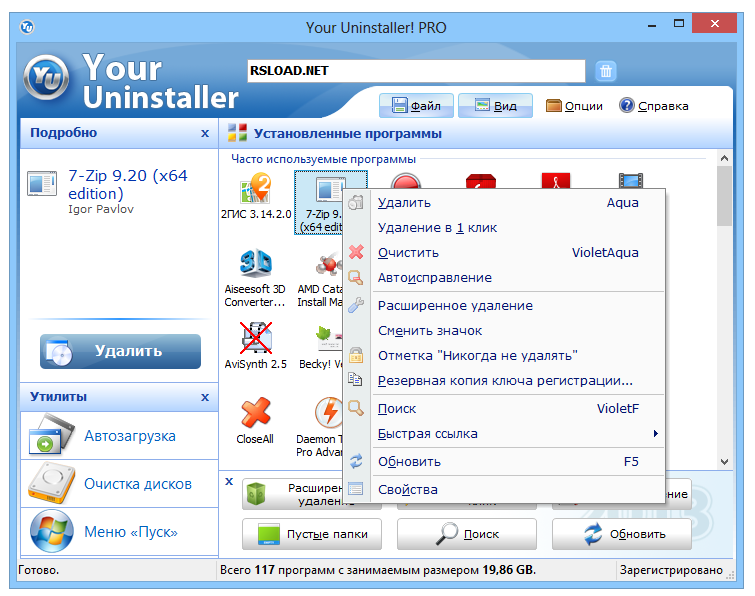
Многие из представленных здесь программ, имеют дополнительные возможности, значительно расширяющие функциональность программного обеспечения. В этот обзор не попали «комбайны» — программы для оптимизации компьютера (AVG PC TuneUp, Advanced SystemCare, Ashampoo WinOptimizer, Wise Care 365 и т.д.), имеющие специальные модули для удаления программ, потому что это программы более широкого профиля.
Большинство лучших программ, предназначенных для удаления с компьютера установленных программ, платные, некоторые приложения – бесплатные.
Revo Unistaller Pro
Revo Unistaller Pro — мощная программа деинсталлятор, обладающая дополнительными функциональными возможностями. В программе Revo Unistaller Pro реализовано три режима удаления программ, при которых создается точка восстановления системы и полная копия реестра. Возможно принудительное удаление программ, в программе есть уникальный режим «охотника» для удаления приложений, которых нет списке установленных программ.
В программе Revo Unistaller Pro имеется режим отслеживания установки программ на компьютер. В дальнейшем, в случае удаления программы, все внесенные программой изменения будут удалены, произойдет полное удаление приложения.
В Revo Unistaller Pro входят дополнительные утилиты для чистки компьютера от ненужных файлов, менеджер автозапуска, чистильщик браузеров, чистильщик офисных приложений, инструмент «неустранимое удаление» и т.д.
В настоящее время, на своем компьютере я использую программу Revo Unistaller Pro для удаления программ из Windows.
Программа Revo Unistaller производится компанией VS Revo Group.
Total Uninstall
В Total Uninstall реализовано пакетное удаление программ, имеется менеджер автозагрузки, функция удаления мусорных файлов.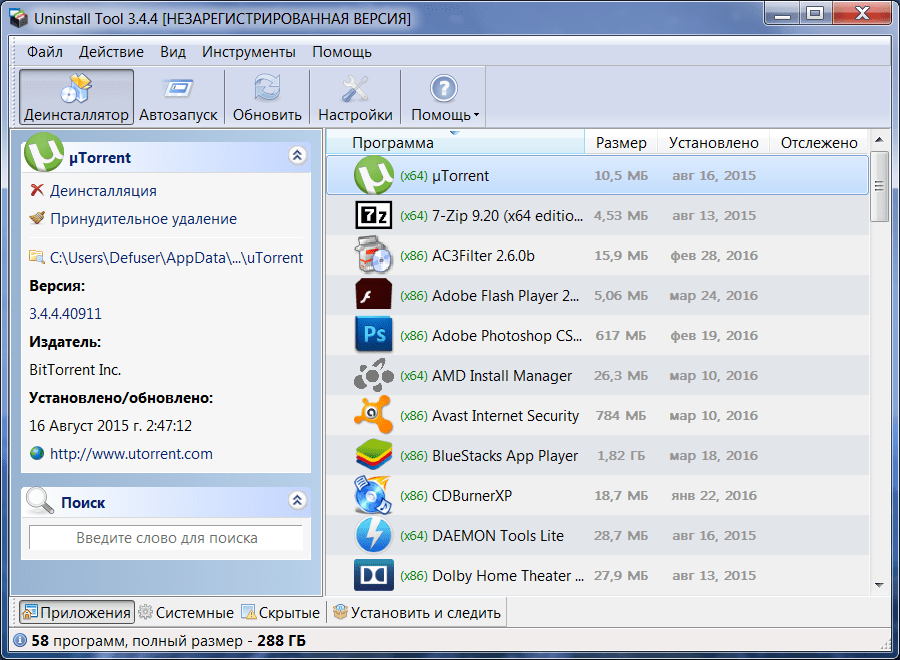
Я долго использовал программу Total Uninstall в качестве основной для удаления программ из операционной системы.
Программу Total Uninstall создал разработчик из Румынии Gavrila Martau.
iObit Uninstaller
Бесплатная программа iObit Uninstaller служит для полного удаления ненужных программ с компьютера. В программе реализованы следующие возможности: удаление программ и ненужных папок, пакетное удаление программ, режим «мощное сканирование», безвозвратное удаление, удаление панелей инструментов и плагинов в браузерах, управление приложениями и настройками Windows, принудительное удаление.
Программу iObit Uninstaller производит китайская компания iObit, разработчик популярных программ: Advanced SystemCare, iObit Driver Booster, iObit Smart Defrag и другого ПО.
Uninstall Tool
Программа Uninstall Tool с помощью монитора установки отслеживает установку новых программ для того, чтобы в дальнейшем полностью удалить все следы установленных приложений. Uninstall Tool имеет простой и понятный интерфейс.
Uninstall Tool имеет простой и понятный интерфейс.
В программе присутствует функция принудительного удаления, есть возможность управлять программами в автозагрузке, реализовано пакетное удаление программ.
Программу Uninstall Tool выпускает американская компания CrystalIDEA Software.
Ashampoo UnInstaller
Ashampoo UnInstaller — мощная программа для удаления установленных в операционной системе программ. Программа имеет режим отслеживания установки приложений для дальнейшего полного удаления всех следов установленной программы.
Помимо удаления программ, Ashampoo UnInstaller имеет в своем составе большое количество дополнительных инструментов, с помощью которых можно оптимизировать работу компьютера: очистить жесткий диск от временных файлов, оптимизировать реестр, очистить историю интернета: удалить кэш, cookies, удалить пустые папки, удалить ненужные шрифты, произвести дефрагментацию жесткого диска, управлять службами Windows, автозапуском, изменить ассоциации файлов и т.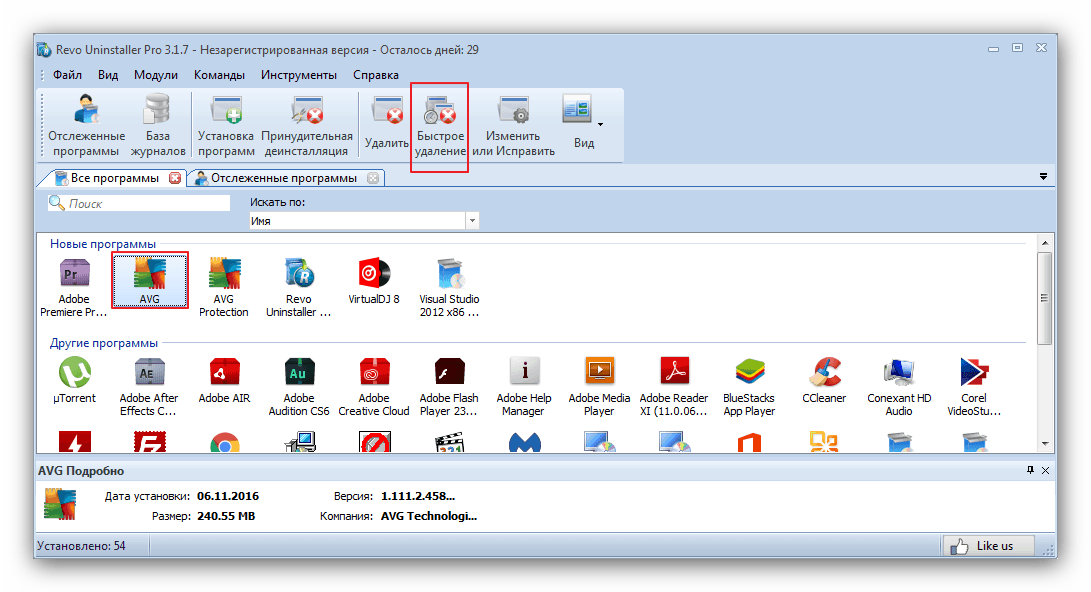 д.
д.
Программа Ashampoo UnInstaller создана немецкой компанией Ashampoo, известным производителем программного обеспечения: Ashampoo WinOptimizer, Ashampoo Burning Studio, Ashampoo Photo Commander и т.д.
Soft Organizer
Программа Soft Organizer (прежнее название программы — Full Uninstall) предназначена для полного удаления установленных на компьютер программ. Приложение отслеживает все изменения, происходящие во время установки программы на компьютер. Это позволяет произвести полную деинсталляцию ненужного софта.
С помощью программы можно обнаружить следы ранее удаленных приложений для их полного удаления при помощи Soft Organizer. Программа удаляет универсальные приложения Windows, производит одновременное удаление нескольких программ, проверяет новые версии программ и т.д.
Производитель программы Soft Organizer, российская компания ChemTable Software известна своими приложениями: Reg Organizer, Autorun Organizer, Registry Life.
Advanced Uninstaller Pro
Advanced Uninstaller Pro — бесплатная программа для удаления приложений.
Программа Advanced Uninstaller Pro имеет дополнительные инструменты: менеджер автозапуска, оптимизация реестра, удаление временных файлов, очистка меню «Пуск», управление шрифтами, работа с браузерами: очистка кэша, удаление расширений и панелей инструментов и т.д. Программа имеет широкие функциональные возможности, удаление программ — лишь одна из функций.
Программа Advanced Uninstaller Pro разработана румынской компанией Innovative Solutions, приложение работает на английском языке (в том числе на других языках, русский язык не поддерживается).
Wise Program Uninstaller
Wise Program Uninstaller — простая бесплатная программа для удаления приложений, установленных на компьютере. Это чистый деинсталлятор без дополнительных функций.
В программе Wise Program Uninstaller всего три режима удаления: безопасное удаление, умное удаление для удаления не удаляемых программ, изменение пути установки приложения.
Программу Wise Program Uninstaller производит китайская компания Wise Cleaner, разработчик программ: Wise Care 365, Wise Registry Cleaner, Wise Folder Hider и многих других приложений.
Другие программы деинсталляторы
В этой части статьи я упомяну еще о нескольких программах, заслуживающих внимания. Данные программы можно использовать на своем компьютере, если по каким-то причинам, вам не подойдут другие приложения.
Your Uninstaller! PRO
Your Uninstaller! PRO — хорошая программа деинсталлятор. Это приложение отсутствует в списке лучших, по причине того, что программа уже долгое время не обновляется.
В программе Your Uninstaller присутствуют дополнительные утилиты: управление автозагрузкой, очистка дисков, очистка меню «Пуск», удаление следов деятельности в интернете, безвозвратное удаление файлов, доступ к инструментам Windows.
В свое время я пользовался программой Your Uninstaller, имел положительный опыт использования.
Программа Your Uninstaller разрабатывается американской компанией URSoft.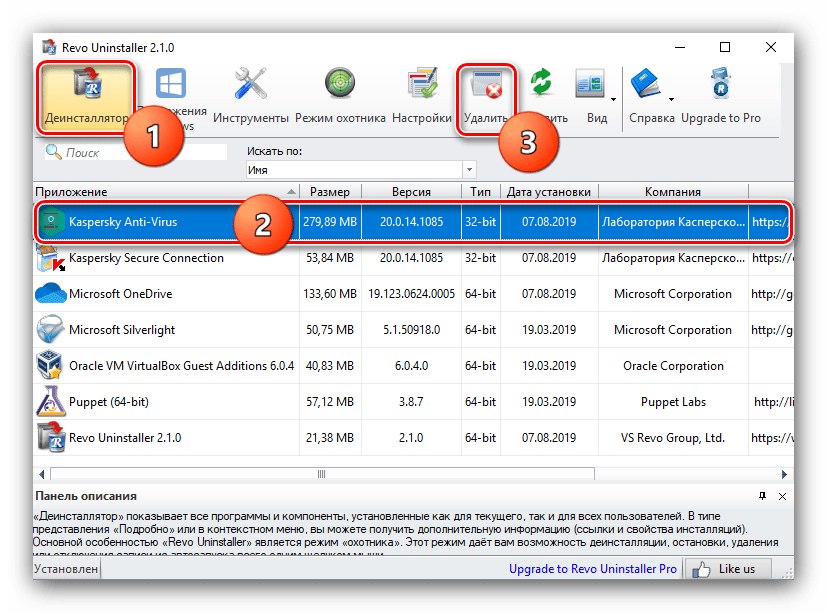
Geek Uninstaller
Geek Uninstaller — простая бесплатная программа, своего рода бесплатная версия Uninstall Tool. Geek Uninstaller — переносная программа, которую можно запускать со съемных носителей (флешек, внешних жестких дисков и т.д.).
Программа Geek Uninstaller имеет функцию принудительного удаления.
Разработчик программы Thomas Koen из Нидерландов.
Заключение
В заключении небольшое напоминание: не используйте программы деинсталляторы для удаления антивирусов с компьютера. Потому что антивирус — это особая программа, тесно интегрированная в операционную систему.
В статье представлен обзор лучших, по моему мнению, программ деинсталляторов: Revo Unistaller Pro, Total Uninstall, iObit Uninstaller, Uninstall Tool, Ashampoo UnInstaller, Soft Organizer, Advanced Uninstaller Pro, Wise Program Uninstaller. Большинство программ, кроме функции удаления других программ, имеют дополнительные модули, значительно расширяющие возможности приложений.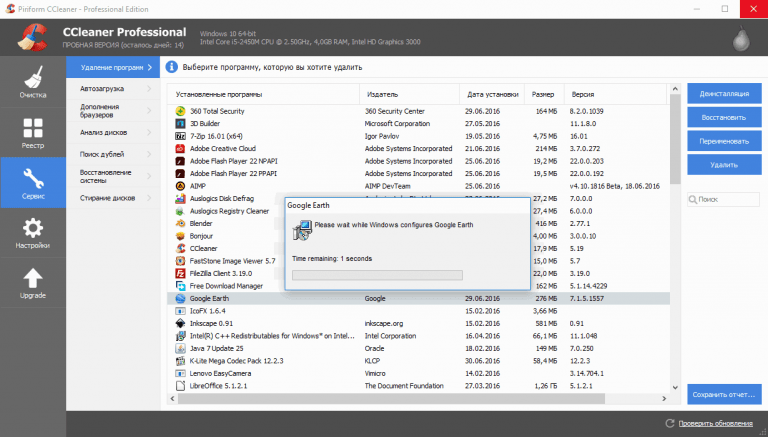
Источник
Лучшие деинсталляторы — программы для удаления программ
Представлю обзор лучших, по моему мнению, программ, предназначенных для удаления других программ, установленных на компьютере. Программы, представленные в этом списке, могут претендовать на звание «лучший деинсталлятор».
Программы деинсталляторы — программы для удаления других программ, предназначены для полного удаления из операционной системы всех следов деинсталлируемой программы.
Удаление программ средствами Windows не всегда позволяет полностью очистить компьютер от удаляемой программы. На компьютере остаются следы приложения: записи в реестре, папки с данными и т. п. Поэтому возникает необходимость в использовании специализированной программы.
Я составил обзор лучших деинсталляторов программ в операционной системе Windows на основе своего опыта. Я знаком со всеми этими программами, некоторыми пользовался или продолжаю пользоваться длительное время. Думаю, что знакомство с этими приложениями будет полезным для посетителей моего сайта.
Многие из представленных здесь программ, имеют дополнительные возможности, значительно расширяющие функциональность программного обеспечения. В этот обзор не попали «комбайны» — программы для оптимизации компьютера (AVG PC TuneUp, Advanced SystemCare, Ashampoo WinOptimizer, Wise Care 365 и т. д.), имеющие специальные модули для удаления программ, потому что это программы более широкого профиля.
Большинство лучших программ, предназначенных для удаления с компьютера установленных программ, платные, некоторые приложения — бесплатные.
Revo Unistaller Pro
Revo Unistaller Pro — мощная программа деинсталлятор, обладающая дополнительными функциональными возможностями. В программе Revo Unistaller Pro реализовано три режима удаления программ, при которых создается точка восстановления системы и полная копия реестра. Возможно принудительное удаление программ, в программе есть уникальный режим «охотника» для удаления приложений, которых нет списке установленных программ.
В программе Revo Unistaller Pro имеется режим отслеживания установки программ на компьютер. В дальнейшем, в случае удаления программы, все внесенные программой изменения будут удалены, произойдет полное удаление приложения.
В дальнейшем, в случае удаления программы, все внесенные программой изменения будут удалены, произойдет полное удаление приложения.
В Revo Unistaller Pro входят дополнительные утилиты для чистки компьютера от ненужных файлов, менеджер автозапуска, чистильщик браузеров, чистильщик офисных приложений, инструмент «неустранимое удаление» и т. д.
В настоящее время, на своем компьютере я использую программу Revo Unistaller Pro для удаления программ из Windows. Подробный обзор о программе Revo Unistaller Pro вы можете прочитать здесь.
Существует бесплатная версия программы Revo Unistaller Free, об использовании которой вы можете прочитать, перейдя по этой ссылке.
Программа Revo Unistaller производится компанией VS Revo Group из Болгарии.
Total Uninstall
Total Uninstall — одна из лучших программ деинсталляторов. С помощью специального модуля производится отслеживание установки программы на компьютер, делаются снимки реестра. Благодаря этому, в дальнейшем производится полное удаление программы с компьютера.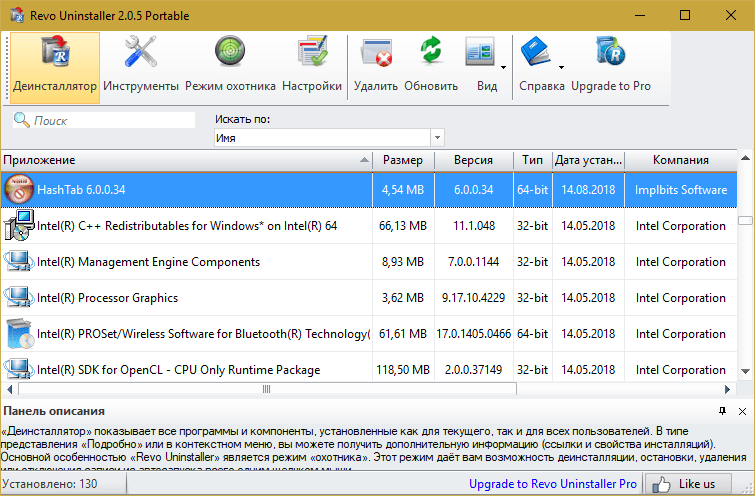
В Total Uninstall реализовано пакетное удаление программ, имеется менеджер автозагрузки, функция удаления мусорных файлов.
Я долго использовал программу Total Uninstall в качестве основной для удаления программ из операционной системы.
Программу Total Uninstall создал разработчик из Румынии Gavrila Martau.
iObit Uninstaller
Бесплатная программа iObit Uninstaller служит для полного удаления ненужных программ с компьютера. В программе реализованы следующие возможности: удаление программ и ненужных папок, пакетное удаление программ, режим «мощное сканирование», безвозвратное удаление, удаление панелей инструментов и плагинов в браузерах, управление приложениями и настройками Windows, принудительное удаление.
Подробнее с возможностями программы iObit Uninstaller, вы можете ознакомиться в этой статье.
Программу iObit Uninstaller производит китайская компания iObit, разработчик популярных программ: Advanced SystemCare, iObit Driver Booster, iObit Smart Defrag и другого ПО.
Uninstall Tool
Программа Uninstall Tool с помощью монитора установки отслеживает установку новых программ для того, чтобы в дальнейшем полностью удалить все следы установленных приложений. Uninstall Tool имеет простой и понятный интерфейс.
В программе присутствует функция принудительного удаления, есть возможность управлять программами в автозагрузке, реализовано пакетное удаление программ.
Программу Uninstall Tool выпускает американская компания CrystalIDEA Software. Об этом приложении есть подробная статья на моем сайте.
Ashampoo UnInstaller
Ashampoo UnInstaller — мощная программа для удаления установленных в операционной системе программ. Программа имеет режим отслеживания установки приложений для дальнейшего полного удаления всех следов установленной программы.
Помимо удаления программ, Ashampoo UnInstaller имеет в своем составе большое количество дополнительных инструментов, с помощью которых можно оптимизировать работу компьютера: очистить жесткий диск от временных файлов, оптимизировать реестр, очистить историю интернета: удалить кэш, cookies, удалить пустые папки, удалить ненужные шрифты, произвести дефрагментацию жесткого диска, управлять службами Windows, автозапуском, изменить ассоциации файлов и т.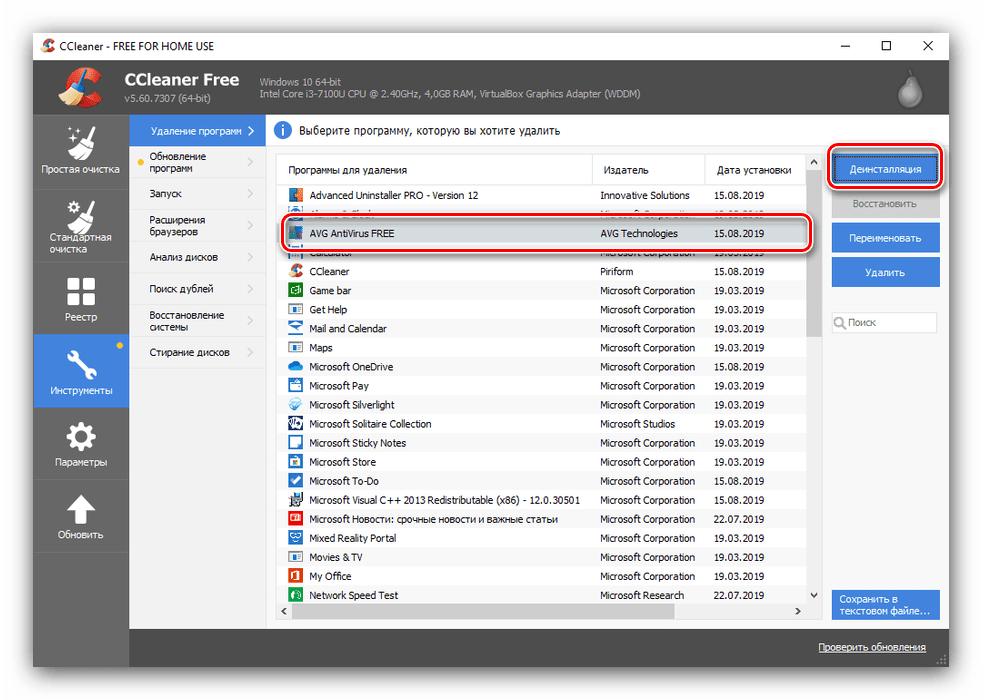 д.
д.
Программа Ashampoo UnInstaller создана немецкой компанией Ashampoo, известным производителем программного обеспечения: Ashampoo WinOptimizer, Ashampoo Burning Studio, Ashampoo Photo Commander и т. д.
На моем сайте есть подробная статья про Ashampoo UnInstaller.
Soft Organizer
Программа Soft Organizer (прежнее название программы — Full Uninstall) предназначена для полного удаления установленных на компьютер программ. Приложение отслеживает все изменения, происходящие во время установки программы на компьютер. Это позволяет произвести полную деинсталляцию ненужного софта.
С помощью программы можно обнаружить следы ранее удаленных приложений для их полного удаления при помощи Soft Organizer. Программа удаляет универсальные приложения Windows, производит одновременное удаление нескольких программ, проверяет новые версии программ и т. д.
Подробнее об использовании программы Soft Organizer можно прочитать здесь.
Производитель программы Soft Organizer, российская компания ChemTable Software известна своими приложениями: Reg Organizer, Autorun Organizer, Registry Life.
Advanced Uninstaller Pro
Advanced Uninstaller Pro — бесплатная программа для удаления приложений. Программа отслеживает установку новой программы, а затем при ее удалении, деинсталлирует с компьютера все внесенные изменения.
Программа Advanced Uninstaller Pro имеет дополнительные инструменты: менеджер автозапуска, оптимизация реестра, удаление временных файлов, очистка меню «Пуск», управление шрифтами, работа с браузерами: очистка кэша, удаление расширений и панелей инструментов и т. д. Программа имеет широкие функциональные возможности, удаление программ — лишь одна из функций.
Программа Advanced Uninstaller Pro разработана румынской компанией Innovative Solutions, приложение работает на английском языке (в том числе на других языках, русский язык не поддерживается).
Wise Program Uninstaller
Wise Program Uninstaller — простая бесплатная программа для удаления приложений, установленных на компьютере. Это чистый деинсталлятор без дополнительных функций.
В программе Wise Program Uninstaller всего три режима удаления: безопасное удаление, умное удаление для удаления не удаляемых программ, изменение пути установки приложения.
Программу Wise Program Uninstaller производит китайская компания Wise Cleaner, разработчик программ: Wise Care 365, Wise Registry Cleaner, Wise Folder Hider и многих других приложений.
Подробнее о работе в Wise Program Uninstaller читайте здесь.
Другие программы деинсталляторы
В этой части статьи я упомяну еще о нескольких программах, заслуживающих внимания. Данные программы можно использовать на своем компьютере, если по каким-то причинам, вам не подойдут другие приложения.
Your Uninstaller! PRO
Your Uninstaller! PRO — хорошая программа деинсталлятор. Это приложение отсутствует в списке лучших, по причине того, что программа уже долгое время не обновляется.
В программе Your Uninstaller присутствуют дополнительные утилиты: управление автозагрузкой, очистка дисков, очистка меню «Пуск», удаление следов деятельности в интернете, безвозвратное удаление файлов, доступ к инструментам Windows.
В свое время я пользовался программой Your Uninstaller, имел положительный опыт использования.
Программа Your Uninstaller разрабатывается американской компанией URSoft.
Geek Uninstaller
Geek Uninstaller — простая бесплатная программа, своего рода бесплатная версия Uninstall Tool. Geek Uninstaller — переносная программа, которую можно запускать со съемных носителей (флешек, внешних жестких дисков и т. д.).
Программа Geek Uninstaller имеет функцию принудительного удаления.
Подробнее об использовании Geek Uninstaller читайте в этой статье.
Разработчик программы Thomas Koen из Нидерландов.
Bulk Crap Uninstaller
Bulk Crap Uninstaller — бесплатная программа для деинсталляции приложений с компьютера. В программе имеется менеджер автозапуска, пользователь получает подробнейшую информацию об удаляемом приложении, возможна тихая деинсталляция, одновременное удаление нескольких программ и т. д.
Подробнее о работе в Bulk Crap Uninstaller читайте здесь.
Программа создал польский разработчик Марцин Шеняк.
Выводы статьи
В заключении небольшое напоминание: не используйте программы деинсталляторы для удаления антивирусов с компьютера. Потому что антивирус — это особая программа, тесно интегрированная в операционную систему.
В статье представлен обзор лучших, по моему мнению, программ деинсталляторов: Revo Unistaller Pro, Total Uninstall, iObit Uninstaller, Uninstall Tool, Ashampoo UnInstaller, Soft Organizer, Advanced Uninstaller Pro, Wise Program Uninstaller. Большинство программ, кроме функции удаления других программ, имеют дополнительные модули, значительно расширяющие возможности приложений.
Похожие публикации:
Лучшие бесплатные деинсталляторы
- – Автор: Denis
Деинсталляторы
«Установка и удаление программ» в панели управления Windows раздражает продвинутых пользователей из-за ограничений утилиты.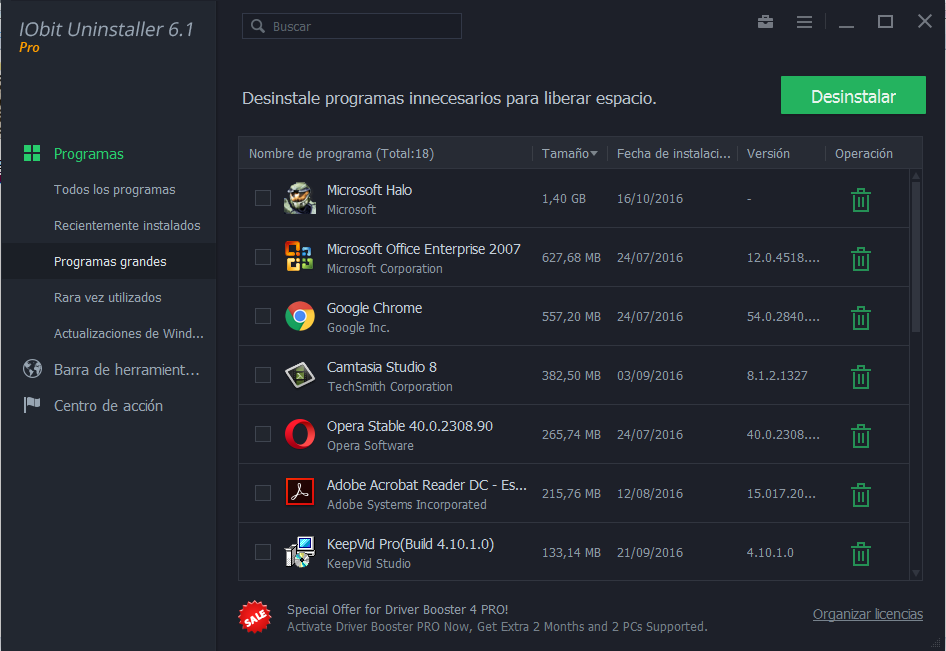 Ее время загрузки и отсутствие возможностей являются частью проблем, если не сказать больше. К счастью, есть много бесплатных программ для полного удаления программ: файлов, папок, ярлыков и записей реестра.
Ее время загрузки и отсутствие возможностей являются частью проблем, если не сказать больше. К счастью, есть много бесплатных программ для полного удаления программ: файлов, папок, ярлыков и записей реестра.
Далее Мы расскажем о лучших из них, разделенных на две группы: обычные деинсталляторы и те, которые могут заменить стандартную утилиту Windows.
Обзор бесплатных деинсталляторов
Сторонние бесплатные деинсталляторы
Наш фаворит — Revo Unistaller. это программа, которая работает однозначнее других. Она может удалить программу без необходимости следить за установкой.
Revo работает путем сканирования жесткого диска и записей реестра, которые не были удалены. Когда вы простите Revo удалить продукт, она сначала пытается найти программу для удаления этого продукта, и если находит, то запускает ее. Если же поиск оказался безуспешным, то Revo попробует удалить файлы и записи реестра, связанные с продуктом.
Однако, вполне возможно, что после выполнения официальной программы удаления продукта, в системе останется несколько лишних записей. После проведения ряда испытаний — удаление продукта с помощью Revo, за установкой которого следила программа ZSoft Uninstaller (см. ниже). Оказалось что программа Revo проделала хорошую работу, хотя и не так хорошо, как если бы пользователь делал это вручную. В системе остались некоторые файлы, в частности, те, что хранились в пользовательской/локальной папке настроек. Конечно, это никак не повредит системе, разве что только места на диске будет меньше.
После проведения ряда испытаний — удаление продукта с помощью Revo, за установкой которого следила программа ZSoft Uninstaller (см. ниже). Оказалось что программа Revo проделала хорошую работу, хотя и не так хорошо, как если бы пользователь делал это вручную. В системе остались некоторые файлы, в частности, те, что хранились в пользовательской/локальной папке настроек. Конечно, это никак не повредит системе, разве что только места на диске будет меньше.
Revo может действовать до и после удаления программы, но, честно говоря, это не является его сильной стороной. Бесплатная утилита ZSoft Uninstaller лучше подойдет для полного удаления продукта.
Иначе говоря, Revo впечатляет — это единственный бесплатный продукт, из тех, что мы знаем, который достойно справляется с удалением продукта, установка которого окончилась неудачно. В следующий раз когда Вы столкнетесь с неудачной установкой программы — вспомните Revo. Он отлично выполняет очистку системы от установленного (и не до конца установленного) продукта, и является спасательным кругом для «среднего пользователя».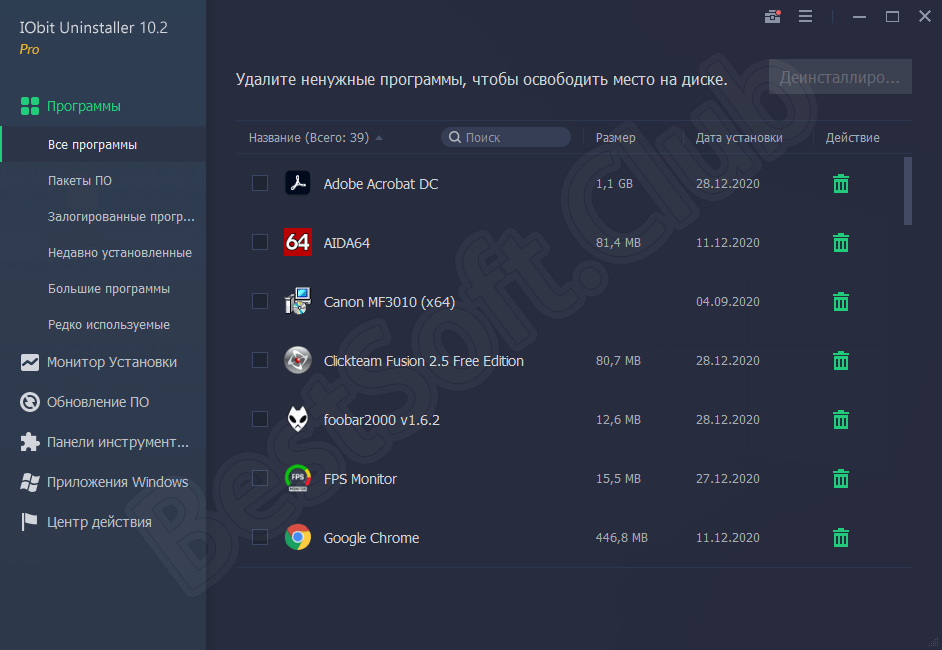 Однако, Revo не идеален. В части возможностей, конкуренты его обходят.
Однако, Revo не идеален. В части возможностей, конкуренты его обходят.
Как и многие другие программы этого класса ZSoft Uninstaller контролирует установку продукта. Если пропустить этот шаг ZSoft не будет знать, что именно изменилось в системе. Проще говоря, ZSoft делает снимки системы до и после установки, а затем сравнивает их для поиска изменений в системе.
Другая программа — это Total Uninstall. К сожалению, она стала платной, но последняя бесплатная версия все еще доступна для загрузки на некоторых сайтах. Программа вполне достойная, однако работает немного медленнее по сравнению с ZSoft.
Подход «до и после», который используют эти программы не является надежным, так как другие файлы, которые не связаны с установкой продукта, могут меняться в системе в процессе установки. Удаление этих несвязанных с установкой измененных файлов может привести к плохим последствиям. Конечно, это маловероятно, но возможно. Именно поэтому рекомендуется использовать этот вид удаления только при условии. что деинсталлятор продукта по каким-либо причинам не запускается.
Деинсталляторы, заменяющие стандартную утилиту Windows
MyUninstaller является более способным, чем продукт версии Windows. Он дает гораздо больше информации о каждой установленной программе, включая название продукта, компании, версию, путь к деинсталлятору, папку установки и детали реестра Windows. Он также позволяет удалить устаревшие записи из списка, и предоставляет возможность сохранять список всех установленных приложений в текстовый или HTML файл.
Возможность сортировки программ по дате установки отлично подходит для быстрого удаления программ, которые Вы решили просто попробовать. Программа не требует установки, может быть запущена с компакт-диска или USB-привода, что делает ее прекрасным дополнением к вашему диагностическому инструментарию.
Альтернатива, которая обеспечивает схожую функциональность — Safarp. Ее сильной стороной является скорость — она загружается в мгновение ока. Safarp может быть запущена как отдельная программа, или установлена и интегрирована в панель управления.
Конечно, ни одна из этих программ не может удалить оставшиеся записи реестра и файлы, которые принадлежат к несуществующей программе. Для этого вам необходима программа из первой группы обзора.
Руководство по быстрому выбору (ссылки на скачивание бесплатных деинсталляторов программ)
Revo Uninstaller
ZSoft Uninstaller
Total Uninstall
MyUninstall
Safarp
☕ Хотите выразить благодарность автору? Поделитесь с друзьями!
- Лучшие бесплатные программы для очистки реестра
- Лучшие бесплатные менеджеры автозагрузки
Добавить комментарий / отзыв
Деинсталляторы для Windows 10
Привет, друзья. В этой публикации рассмотрим деинсталляторы для Windows 10. Деинсталляторы – это программы для удаления программ. Windows 10 имеет штатные средства для удаления программ, но, как вы наверняка знаете, предлагаемый самой операционной системой способ деинсталляции не совсем корректный. Он не предусматривает механизм зачистки остатков удаляемых классических программ. А это ведёт к захламлению диска С, и в некоторых случаях может быть чревато проблемами при повторной установке этих же программ. Механизм зачистки остатков предусматривают не все, но многие сторонние программы-деинсталляторы. Плюс к этому, они могут предложить многие полезные сопутствующие возможности. Давайте рассмотрим, какой у деинсталляторов может быть функционал. И давайте рассмотрим сами программы этого типа – 7 лучших бесплатных.
Деинсталляторы для Windows 10
Друзья, в штате Windows 10 есть аж два механизма удаления программ – классический, реализованный в панели управления, и современный, реализованный в системном приложении «Параметры». В первом удаляются только классические программы Win32, во втором можем удалять и классические программы, и современные универсальные UWP-приложения.
Оба системные деинсталлятора бедны в плане функционала: предусматривают только стандартное удаление, нет ни пакетной деинсталляции, ни зачистки остатков софта, ни решения вопроса в случае повреждения исполняемого файла удаления, ни прочих сопутствующих деинсталляции возможностей. Такие возможности нужно искать в сторонних программах-деинсталляторах. Что это за возможности? Вот какой годный функционал может быть в составе сторонних деинсталляторов:Зачистка остатков удаляемых программ – это выполняемый после стандартного удаления программ Win32 процесс сканирования операционной системы Windows на предмет поиска остатков удалённых программ, коими могут быть папки, файлы, записи в системном реестре. Способ деинсталляции с зачисткой остатков позволяет выполнить корректное удаление из Windows программ Win32. При стандартном удалении программ на диске С могут оставаться их кэш данных, настроечные и рабочие файлы, файлы проектов, ключи реестра Windows и т.п. Остатки, во-первых, захламляют диск операционной системы. Во-вторых, могут привести к проблемам при повторной установке этих программ. Например, если вы захотите переустановить программу из-за сбоя её работы, установившись по новой, она подхватит имеющиеся в системе ключи реестра, кэш данных, настройки, профили, и вы получите те же проблемы, из-за которых переустанавливали программу. А может быть так, что, если не зачистить остатки, программа не захочет устанавливаться по новой и будет выдавать вам сообщение, мол, она уже установлена в системе.
Принудительное удаление – функция, проводящая деинсталляцию в принудительном порядке, если не отработало стандартное удаление программы. Не отработать таковое может вследствие отсутствия или повреждении файлов деинсталляции в составе данных программы (обычно это файлы uninstall.exe или unins000.dat). Функция принудительного удаления выслеживает принадлежащие программе файлы и записи в системном реестре и удаляет их. Крайне полезная функция на случай внедрения в Windows рекламного или прочего мусорного ПО с невозможностью удаления стандартным образом. Иногда её можно использовать для уничтожения устаревших и ошибочных записей ранее удалённых программ.
Слежение за установкой программ – функция, предназначенная для максимально эффективной зачистки остатков удаляемых программ. Будучи применённой в процессе установки программ, функция обнаруживает все системные изменения в процессе такой установки и фиксирует разницу в изменениях. И при удалении программы, основываясь на зафиксированных сведеньях, начисто убирает из Windows все данные этой программы.
Пакетное удаление – возможность комплексного удаления за один раз нескольких программ. Полезная функция для любителей удалять предустановленные UWP-приложения при переустановке Windows 10.
Ну а теперь, друзья, давайте рассмотрим семёрку бесплатных программ-деинсталляторов в составе с некоторыми или даже всеми этими функциями.
Geek Uninstaller
Geek Uninstaller – небольшой легковесный деинсталлятор, простой, портативный, работает очень шустро. Но при всей своей простоте и лёгкости предусматривает удаление программ с зачисткой остатков и функцию принудительной деинсталляции. Из прочих функций: открытие папок установки программ и их записей в системном реестре, удаление записей о программах в реестре, поиск о них сведений в Google. Работает только с классическим софтом Win32.
Друзья, если вы ищите оптимальный деинсталлятор – чистящий остатки, при этом простой, быстрый, без лишней перегрузки функционалом, останавливайтесь на Geek Uninstaller. Если же вам надо больше, давайте смотреть далее. А далее предлагаю рассмотреть деинсталляторы для Windows 10 в составе комплексных программ для чистки и оптимизации системы.
CCleaner
Деинсталлятор есть в составе известнейшего в мире бесплатного чистильщика-оптимизатора Windows – CCleaner. Сам деинсталлятор не предусматривает процедуру зачистки остатков удаляемых программ, но основными функциями CCleaner являются чистка места на диске С и системного реестра. Расчёт создателей чистильщика-оптимизатора, видимо, идёт на то, что все остатки удалённых программ будут комплексно убираться в процессе чистки диска и реестра. Деинсталлятор CCleaner един и для классического софта Win32, и для UWP-приложений Windows 10. Также в составе чистильщика-оптимизатора есть инструмент управления браузерными расширениями – их включения/выключения и удаления. Из возможностей непосредственно деинсталлятора: удаление и переименование записей о программах в реестре, сохранение списка установленного в системе софта в текстовый файл.
У CCleaner не совсем корректный метод деинсталляции, зато быстрый. Ну и, работая с CCleaner, в довесок к деинсталлятору получаем массу функций по обслуживанию Windows. Обо всех этих функциях, кто не знаком с этим чистильщиком-оптимизатором, читаем в статье сайта «CCleaner – самый популярный чистильщик и оптимизатор Windows».Glarysoft Absolute Uninstaller
Glarysoft Absolute Uninstaller — быстрый и простой деинсталлятор, работает только с софтом Win32. Предусматривает зачистку остатков удаляемых программ, но эта зачистка проходит скрыто от пользователя, продукт нацелен на обывателя и не нагружает его лишней информацией. Из возможностей: каталогизация программ по категориям больших (занимаемых много места на диске), редко используемых, недавно установленных, изменение и удаление записей о программах в реестре. Предусматривает пакетное удаление софта.
Absolute Uninstaller можно использовать как отдельную программу, а можно в составе комплексного чистильщика-оптимизатора Glary Utilities 5.
Wise Program Uninstaller
Wise Program Uninstaller – современный функциональный деинсталлятор с зачисткой остатков удаляемых программ. Работает и с классическим софтом Win32, и с современными UWP-приложениями. Предусматривает принудительное удаление софта: у Wise Program Uninstaller есть функция «Умное удаление», её нужно использовать при повреждении файлов деинсталляции.
И есть функция ручного удаления, которая удаляет остатки программ в их папках установки по ключевым словам остаточных файлов.
Из прочих возможностей: сохранение списка установленного софта в текстовый файл, открытие папок установки программ и их записей в системном реестре, удаление записей о программах в реестре, поиск о них сведений в Google. Wise Program Uninstaller можно использовать как отдельную программу, а можно в составе комплексного чистильщика-оптимизатора Wise Care 365.
Теперь, друзья, давайте посмотрим на функциональные бесплатные деинсталляторы для Windows 10.
Ashampoo Uninstaller Free
Ashampoo Uninstaller Free – серьёзный функциональный деинсталлятор. Для работы с ним придётся зарегистрировать программную учётную запись Ashampoo, она даёт право на использование бесплатной лицензии деинсталлятора. Работает он и с классическим софтом Win32, и с UWP-приложениями Windows 10. Зачищает остатки при деинсталляции, предусматривает рейтинг программ, ищет о них информацию в Интернете, по некоторым может отправлять на их официальные сайты, создаёт список установленного софта в HTML-формате и т.п.
Ashampoo Uninstaller Free – один из немногих бесплатных деинсталляторов с функцией слежения за установкой программ. Есть несколько чистяще-оптимизирующих функций – чистка браузеров, менеджер автозагрузки, менеджер служб Windows, редактор ассоциаций файлов, шредер файлов, компонент управления архивами (резервными копиями, созданными штатным функционалом Windows).
Revo Uninstaller
Revo Uninstaller – ещё один серьёзный функциональный деинсталлятор. Удаляет как классический софт Win32, так и UWP-приложения Windows 10.
Зачистку остатков удаляемых программ может проводить с разными режимами сканирования Windows на предмет выявления этих остатков – безопасный (простой), умеренный и продвинутый (долгий, с глубоким сканированием).
Функция слежения за установкой программ есть только в платной версии Revo Uninstaller, зато даже в бесплатной версии есть такая примечательная функция, как режим охотника. Она позволяет нам «охотиться» за ненужными программами в операционной системе – за их окнами, виджетами, панелями, ярлыками и т.п. При активации режима охотника на экране появляется прицел, который мы можем навести на те самые окна, виджеты, панели, ярлыки и узнать свойства их файлов запуска, поискать по ним информацию в Интернете, завершить их процессы, открыть папку причинной их программы и деинсталлировать её.
IOBit Uninstaller
IOBit Uninstaller – современный, стильный, да ещё функциональный деинсталлятор. Работает с классическим софтом Win32, универсальными UWP-приложениями, браузерными расширениями и надстройками. Есть пакетный режим удаления программ.
Деинсталляцию проводит с зачисткой остатков, их поиск и удаление можно настроить автоматически. Имеет встроенный шредер файлов, позволяющий выполнять удаление остатков с зачисткой их файлов на жёстком диске. Но это возможности только платной редакции программы Pro, в бесплатной редакции программы сможем выполнять только обычную деинсталляцию. Перед удалением программ может создавать точку восстановления Windows 10.***
Вот такие, друзья, годные бесплатные деинсталляторы для Windows 10 у меня получилось собрать в комплексный обзор. Если знаете другие, делитесь информацией в комментариях, отмечайте, чем приглянулись они вам.
Утилита для полного удаления программ из системы
Программы для полного удаления программ и их следов
Деинсталляторы рейтинг 2019
Обзор программ для работы с софтом компьютера
В этой подборке собраны лучшие программы для удаления программ с компьютера полностью и чистки их следов в реестре с возможностью скачивания бесплатно. Данные утилиты позволяют вначале произвести удаление софта с помощью стандартных инструментов, а затем просканировать систему, выявить остатки и избавиться от них. Кроме того, подобные решения в большинстве случаев могут очистить диск от незадействованных файлов, безвозвратно удалить ненужные данные, оптимизировать реестр и выполнить другие действия, направленные на повышение быстродействия ПК.
При выборе программы следует обратить внимание на
Мониторинг инсталляции
Возможность слежения за процессом установки программ
Очистку диска
Наличие функции поиска и удаления ненужных файлов
Форсированное удаление
Возможность безвозвратной ликвидации объектов
Русифицированный интерфейс
Присутствие локализованного меню для удобства использования
Программы для удаления софта и очистки остатков от приложений
Для начала познакомимся с программами, которые загружаются бесплатно, однако требуют приобретения лицензионного ключа для полноценного доступа ко всем опциям в течение неограниченного периода.
Скачать Your Uninstaller
Главной особенностью утилиты является наличие возможности выбора глубины сканирования, от этого зависит скорость обработки задачи и эффективность. Your Uninstaller — единственная программа для полного удаления остаточных файлов без функции online-мониторинга.
- выбор степени анализа;
- хорошая эффективность при максимальном режиме сканирования.
- отсутствует мониторинг в реальном времени;
- нет пакетного режима удаления;
- нерусифицированное меню.
Твердый «середнячок» в подборке, может похвастаться хорошей скоростью в работе, показывает среднюю скорость сканирования. К минусам утилиты отнесем отсутствие средств для очистки локального диска, их можно встретить в большинстве утилит.
- относительно «шустро» сканирует систему;
- есть портативный режим;
- логичная структура интерфейса.
- нет инструментов для очистки диска;
Скачать Revo Uninstaller
Одно из самых «опытных» решений, существует на рынке более десяти лет, поэтому показывает хорошую скорость анализа при высокой эффективности. В отличие от трех предыдущих утилит, существует полностью бесплатная версия Revo Uninstaller, доступная в течение неограниченного периода.
- многофункциональность;
- есть портативная версия;
- постоянные обновления.
- не самая демократичная стоимость лицензии.
Скачать Advanced Uninstaller PRO
Мощное приложение с большим набором дополнительных опций – от чистильщика реестра до средства для очистки диска от мусорных файлов. Из дополнительных опций отметим наличие возможности просмотра мнений других пользователей о софте в виде комментариев.
- функция комментирования;
- есть менеджер дубликатов;
- высокая эффективность.
- недемократичная цена безлимитной лицензии;
- не самая высокая скорость анализа;
- всплывающие уведомления от разработчика.
Бесплатные программы для удаления приложений
Теперь познакомимся с полностью бесплатными решениями.
Скачать IObit Uninstaller
Продукт популярного разработчика iObit, отличается высокой скоростью работы и достаточной эффективностью. Утилита обладает типичным набором инструментов для очистки компьютера от мусорных данных.
- удобная сортировка приложений по категориям;
- хорошая скорость анализа.
- есть рекламные модули;
- нет возможности быстрого доступа к настройкам системы.
Скачать PC Decrapifier
Данная программа для удаления программ полностью с компьютера использует нестандартный подход – в ней содержится рейтинг всех распространенных приложений, который формируют сами пользователи. Исходя из него, весь обнаруженный софт делится на три категории – ненужные, редко используемые и предустановленные приложения.
Деинсталляторы
Деинсталлятор (Uninstaller) – специализированная программа для полного удаления приложений и программ с компьютера.
При удалении программ встроенными средствами Windows часто остается множество различных «следов» и «хвостов» в операционной системе, таких как: остаточные файлы и папки, записи в реестре и т.д. Иногда неполное удаление программы может стать причиной проблем в установке других программ или новой версии удаленной программы.
Также бывают ситуации, когда встроенный в программу uninstaller поврежден, и удаление программы стандартными средствами становится невозможно.
Во всех этих случаях может помочь специализированный деинсталлятор. Такие утилиты помогают полностью удалить программу с компьютера, почистив все файловые «хвосты», упоминания в реестре и т.д. А также могут помочь удалить поврежденную программу.
Бесплатные деинсталляторы, которые можно скачать на сайте:
- Unlocker 1.9.2
Unlocker — простая программа для разблокировки файлов и папок и их удаления - Revo Uninstaller 2.1.1
Revo Uninstaller — бесплатный инструмент для установки и удаления программ в операционных систем Windows - Absolute Uninstaller 5.3.1.26
Absolute Uninstaller — бесплатная утилита, которая помогает полностью удалить ненужные программы с компьютера - BCUninstaller 4.15
BCUninstaller — мощный деинсталлятор, позволяет полностью удалить любую программу с компьютера, включая записи в реестре, остаточные файлы - Soft Organizer 7.51
Soft Organizer — бесплатный деинсталлятор, инструмент для полного удаления программ в Windows - Wise Program Uninstaller 2.3.6.140
Wise Program Uninstaller — деинсталлятор для полного удаления программ с компьютера от китайского разработчика - Wise Force Deleter 1.5.1.52
Wise Force Deleter — программа для удаления заблокированных и неудаляемых файлов - IObit Uninstaller Free 9.2.0.16
IObit Uninstaller Free — программа для удобного удаления ненужных программ, плагинов и инструментов браузеров и обновления используемых программ - IObit Unlocker 1.1.2.1
IObit Unlocker — программа для разблокировки и удаления заблокированных файлов и папок
Информация была полезной? Поделитесь ссылкой в соцсетях! Спасибо!
Новости по теме:
- Microsoft разрешит пользователям Windows 10 удалять встроенные приложения
24.10.2018 - CCleaner обновляется автоматически вопреки желанию пользователя
19.09.2018 - В России из смартфонов уберут предустановленные приложения
18.09.2018 - Windows 10 блокирует установку сторонних браузеров
17.09.2018 - Microsoft продлила поддержку Windows 7 до 2023 год
08.09.2018
Утилита для полного удаления программ из системы
Удобный в использовании иснструмент для полного и безопасного удаления ядра DirectX любой версии из ОС Windows. Присутствует поддержка всех версий DirectX, имеется функция резервного копирования и восстановления компонентов ядра DirectX из резервной копии.
14.7 Mб | Условно-бесплатная |
Ashampoo UnInstaller FREE 9.00.00
Бесплатный инструмент для безопасного удаления установленных программ, а также очистки системы от мусора и сохранения оптимальной производительности ПК. Доступно удаление программ с углублённой очисткой, присутствует удаление встроенных установщиков.
12.16 Mб | Бесплатная |
UninstallView 1.35
Небольшая бесплатная портативная утилита, которая позволяет получить массу полезной информации обо всех установленных программах в вашей системе, а также на удаленном ПК или внешнем накопителе. Кроме этого имеется возможность быстро удалить ненужное ПО.
90 Kб | Бесплатная |
Soft4Boost Any Uninstaller 8.6.5.479
Soft4Boost Any Uninstaller — быстрая, безопасная , простая и удобная утилита для удаления приложений, которые не могут быть удалены стандартными средствами Windows.
13.43 Mб | Бесплатная |
Adobe Flash Player Uninstaller 32.0.0.303
Adobe Flash Player Uninstaller — не требующая инсталляции, небольшая программа, позволяющая буквально в несколько кликов мышью полностью удалить из системы все следы ранее установленных версий Flash Player, предназначенного для воспроизведения Flash.
1.39 Mб | Бесплатная |
Revo Uninstaller Pro 4.2.3
Revo Uninstaller — мощная утилита для удаления и деинсталляции программ без остатков, следов и хвостов на вашем ПК.
15.93 Mб | Условно-бесплатная |
IObit Uninstaller 9.2.0.14
IObit Uninstaller — бесплатная утилита для корректной деинсталляции ненужных приложений. Присутствует пакетное удаление программ, принудительная деинсталляция, возможность создания точки восстановления, автоматическое удаление остатков приложений и пр.
20.73 Mб | Бесплатная |
Soft Organizer 7.51
Soft Organizer — мощный менеджер приложений, который позволяет устанавливать программы с отслеживанием, полностью удалять их, зачищая все остатки после них, а также сообщает о наличии новых версий установленных программ.
9.9 Mб | Условно-бесплатная |
Display Driver Uninstaller 18.0.2.0
Display Driver Uninstaller — бесплатная программа для удаления из системы драйверов видеокарт NVIDIA и AMD. Удаляет ключи реестра, файлы и папки. Будет полезна, когда стандартными способами удалить драйвер не удастся.
1.27 Mб | Бесплатная |
Joyobox Cleaner 5.6.1
Joyobox Cleaner — небольшая, мощная программа для очистки реестра, мусорных файлов, списков истории.
702 Kб | Условно-бесплатная |
Лучшие деинсталляторы — программы для удаления программ
Представлю обзор лучших, по моему мнению, программ, предназначенных для удаления других программ, установленных на компьютере. Программы, представленные в этом списке, могут претендовать на звание «лучший деинсталлятор».
Программы деинсталляторы — программы для удаления других программ, предназначены для полного удаления из операционной системы всех следов деинсталлируемой программы.
Удаление программ средствами Windows не всегда позволяет полностью очистить компьютер от удаляемой программы. На компьютере остаются следы приложения: записи в реестре, папки с данными и т. п. Поэтому возникает необходимость в использовании специализированной программы.
Я составил обзор лучших деинсталляторов программ в операционной системе Windows на основе своего опыта. Я знаком со всеми этими программами, некоторыми пользовался или продолжаю пользоваться длительное время. Думаю, что знакомство с этими приложениями будет полезным для посетителей моего сайта.
Многие из представленных здесь программ, имеют дополнительные возможности, значительно расширяющие функциональность программного обеспечения. В этот обзор не попали «комбайны» — программы для оптимизации компьютера (AVG PC TuneUp, Advanced SystemCare, Ashampoo WinOptimizer, Wise Care 365 и т. д.), имеющие специальные модули для удаления программ, потому что это программы более широкого профиля.
Большинство лучших программ, предназначенных для удаления с компьютера установленных программ, платные, некоторые приложения — бесплатные.
Revo Unistaller Pro
Revo Unistaller Pro — мощная программа деинсталлятор, обладающая дополнительными функциональными возможностями. В программе Revo Unistaller Pro реализовано три режима удаления программ, при которых создается точка восстановления системы и полная копия реестра. Возможно принудительное удаление программ, в программе есть уникальный режим «охотника» для удаления приложений, которых нет списке установленных программ.
В программе Revo Unistaller Pro имеется режим отслеживания установки программ на компьютер. В дальнейшем, в случае удаления программы, все внесенные программой изменения будут удалены, произойдет полное удаление приложения.
В Revo Unistaller Pro входят дополнительные утилиты для чистки компьютера от ненужных файлов, менеджер автозапуска, чистильщик браузеров, чистильщик офисных приложений, инструмент «неустранимое удаление» и т. д.
В настоящее время, на своем компьютере я использую программу Revo Unistaller Pro для удаления программ из Windows. Подробный обзор о программе Revo Unistaller Pro вы можете прочитать здесь.
Существует бесплатная версия программы Revo Unistaller Free, об использовании которой вы можете прочитать, перейдя по этой ссылке.
Программа Revo Unistaller производится компанией VS Revo Group из Болгарии.
Total Uninstall
Total Uninstall — одна из лучших программ деинсталляторов. С помощью специального модуля производится отслеживание установки программы на компьютер, делаются снимки реестра. Благодаря этому, в дальнейшем производится полное удаление программы с компьютера.
В Total Uninstall реализовано пакетное удаление программ, имеется менеджер автозагрузки, функция удаления мусорных файлов.
Я долго использовал программу Total Uninstall в качестве основной для удаления программ из операционной системы.
Программу Total Uninstall создал разработчик из Румынии Gavrila Martau.
iObit Uninstaller
Бесплатная программа iObit Uninstaller служит для полного удаления ненужных программ с компьютера. В программе реализованы следующие возможности: удаление программ и ненужных папок, пакетное удаление программ, режим «мощное сканирование», безвозвратное удаление, удаление панелей инструментов и плагинов в браузерах, управление приложениями и настройками Windows, принудительное удаление.
Подробнее с возможностями программы iObit Uninstaller, вы можете ознакомиться в этой статье.
Программу iObit Uninstaller производит китайская компания iObit, разработчик популярных программ: Advanced SystemCare, iObit Driver Booster, iObit Smart Defrag и другого ПО.
Программа Uninstall Tool с помощью монитора установки отслеживает установку новых программ для того, чтобы в дальнейшем полностью удалить все следы установленных приложений. Uninstall Tool имеет простой и понятный интерфейс.
В программе присутствует функция принудительного удаления, есть возможность управлять программами в автозагрузке, реализовано пакетное удаление программ.
Программу Uninstall Tool выпускает американская компания CrystalIDEA Software. Об этом приложении есть подробная статья на моем сайте.
Ashampoo UnInstaller
Ashampoo UnInstaller — мощная программа для удаления установленных в операционной системе программ. Программа имеет режим отслеживания установки приложений для дальнейшего полного удаления всех следов установленной программы.
Помимо удаления программ, Ashampoo UnInstaller имеет в своем составе большое количество дополнительных инструментов, с помощью которых можно оптимизировать работу компьютера: очистить жесткий диск от временных файлов, оптимизировать реестр, очистить историю интернета: удалить кэш, cookies, удалить пустые папки, удалить ненужные шрифты, произвести дефрагментацию жесткого диска, управлять службами Windows, автозапуском, изменить ассоциации файлов и т. д.
Программа Ashampoo UnInstaller создана немецкой компанией Ashampoo, известным производителем программного обеспечения: Ashampoo WinOptimizer, Ashampoo Burning Studio, Ashampoo Photo Commander и т. д.
На моем сайте есть подробная статья про Ashampoo UnInstaller.
Soft Organizer
Программа Soft Organizer (прежнее название программы — Full Uninstall) предназначена для полного удаления установленных на компьютер программ. Приложение отслеживает все изменения, происходящие во время установки программы на компьютер. Это позволяет произвести полную деинсталляцию ненужного софта.
С помощью программы можно обнаружить следы ранее удаленных приложений для их полного удаления при помощи Soft Organizer. Программа удаляет универсальные приложения Windows, производит одновременное удаление нескольких программ, проверяет новые версии программ и т. д.
Подробнее об использовании программы Soft Organizer можно прочитать здесь.
Производитель программы Soft Organizer, российская компания ChemTable Software известна своими приложениями: Reg Organizer, Autorun Organizer, Registry Life.
Advanced Uninstaller Pro
Advanced Uninstaller Pro — бесплатная программа для удаления приложений. Программа отслеживает установку новой программы, а затем при ее удалении, деинсталлирует с компьютера все внесенные изменения.
Программа Advanced Uninstaller Pro имеет дополнительные инструменты: менеджер автозапуска, оптимизация реестра, удаление временных файлов, очистка меню «Пуск», управление шрифтами, работа с браузерами: очистка кэша, удаление расширений и панелей инструментов и т. д. Программа имеет широкие функциональные возможности, удаление программ — лишь одна из функций.
Программа Advanced Uninstaller Pro разработана румынской компанией Innovative Solutions, приложение работает на английском языке (в том числе на других языках, русский язык не поддерживается).
Wise Program Uninstaller
Wise Program Uninstaller — простая бесплатная программа для удаления приложений, установленных на компьютере. Это чистый деинсталлятор без дополнительных функций.
В программе Wise Program Uninstaller всего три режима удаления: безопасное удаление, умное удаление для удаления не удаляемых программ, изменение пути установки приложения.
Программу Wise Program Uninstaller производит китайская компания Wise Cleaner, разработчик программ: Wise Care 365, Wise Registry Cleaner, Wise Folder Hider и многих других приложений.
Подробнее о работе в Wise Program Uninstaller читайте здесь.
Другие программы деинсталляторы
В этой части статьи я упомяну еще о нескольких программах, заслуживающих внимания. Данные программы можно использовать на своем компьютере, если по каким-то причинам, вам не подойдут другие приложения.
Your Uninstaller! PRO
Your Uninstaller! PRO — хорошая программа деинсталлятор. Это приложение отсутствует в списке лучших, по причине того, что программа уже долгое время не обновляется.
В программе Your Uninstaller присутствуют дополнительные утилиты: управление автозагрузкой, очистка дисков, очистка меню «Пуск», удаление следов деятельности в интернете, безвозвратное удаление файлов, доступ к инструментам Windows.
В свое время я пользовался программой Your Uninstaller, имел положительный опыт использования.
Программа Your Uninstaller разрабатывается американской компанией URSoft.
Geek Uninstaller
Geek Uninstaller — простая бесплатная программа, своего рода бесплатная версия Uninstall Tool. Geek Uninstaller — переносная программа, которую можно запускать со съемных носителей (флешек, внешних жестких дисков и т. д.).
Программа Geek Uninstaller имеет функцию принудительного удаления.
Подробнее об использовании Geek Uninstaller читайте в этой статье.
Разработчик программы Thomas Koen из Нидерландов.
Bulk Crap Uninstaller
Bulk Crap Uninstaller — бесплатная программа для деинсталляции приложений с компьютера. В программе имеется менеджер автозапуска, пользователь получает подробнейшую информацию об удаляемом приложении, возможна тихая деинсталляция, одновременное удаление нескольких программ и т. д.
Подробнее о работе в Bulk Crap Uninstaller читайте здесь.
Программа создал польский разработчик Марцин Шеняк.
Выводы статьи
В заключении небольшое напоминание: не используйте программы деинсталляторы для удаления антивирусов с компьютера. Потому что антивирус — это особая программа, тесно интегрированная в операционную систему.
В статье представлен обзор лучших, по моему мнению, программ деинсталляторов: Revo Unistaller Pro, Total Uninstall, iObit Uninstaller, Uninstall Tool, Ashampoo UnInstaller, Soft Organizer, Advanced Uninstaller Pro, Wise Program Uninstaller. Большинство программ, кроме функции удаления других программ, имеют дополнительные модули, значительно расширяющие возможности приложений.
Программы для удаления программ
Как бы ни старались разработчики оптимизировать интегрированные деинсталляторы, все равно даже после «правильного» удаления приложений на компьютере остаются «лишние» файлы – ссылки на несуществующие объекты, ключи в реестре и другие данные. В такой ситуации помогают специальные утилиты-деинсталляторы, которые не только в момент установки приложений следят за их действиями и позволяют удобно управлять процессом удаления софта, но и содержат встроенные механизмы для поиска «остатков» после работы стандартного Мастера деинсталляции. В результате их работы освобождается пространство на локальном диске и увеличивается производительность ПК.
Все программы для удаления программ и их следов скачиваются бесплатно, однако ряд из них требует покупки лицензии в случае необходимости использования в течение неограниченного периода либо получения доступа ко всем опциям. Исходя из обоснованности цены лицензии, а также двух других традиционных критериев, удобства интерфейса и функциональности, мы и проводили оценивание каждого решения.
Лучший деинсталлятор программ. Программы для удаления программ. Видео: Способы удаления программ
«Iobit Uninstaller — это, несомненно, лучший деинсталлятор для Windows из тех, что я тестировал. Если вам нужна программа, которая удаляет приложения без следов, то воспользуйтесь Iobit Uninstaller. Эта бесплатная утилита легко удаляет приложения, в том числе файлы, оставшиеся после удаления ПО с жесткого диска или SSD при помощи Windows. Другие бесплатные инструменты, как Comodo Programs Manager и Revo Uninstaller, выполняют аналогичные функции, но Iobit Uninstaller превосходит их тем, что производитель прислушивается к предложениям пользователей, а программа удаляет раздражающие панели инструментов браузеров и плагины. Короче говоря, если вы используете Windows ПК, вы должны скачать Iobit Uninstaller для удаления приложений.»
PC Magazine
Отзывы Пользователей
«IObit Uninstaller, наверное, одно из лучших ПО для удаления ненужных программ с компьютера. В отличие от базового деинсталлятора Windows, IObit Uninstaller удаляет все остатки программ, которые впоследствии могут снизить производительность ПК. Я использую эту программу несколько лет, и она обеспечивает быструю работу моего компьютера и очищает его от ненужных файлов. Я рекомендовал IObit Uninstaller некоторым из моих друзей в прошлом и рекомендовал бы ее снова сегодня.»
Sergey Erlich
Отзывы Пользователей
«IObit Uninstaller – один из лучших деинсталляторов. Простой в использовании, очистка проходит быстро и тщательно. С 5-й версии появилось много функций, которые совместимы не только с Windows 10. Быстрая очистка от плагинов также очень удобна. И программа отлично находит неиспользуемые и дублирующиеся приложения. Спасибо за Ваше теплое отношение к компьютерам нашей семьи.»
Лучшие деинсталляторы для Windows | Очистите свою систему
Встроенное в операционную систему Windows средство установки и удаления программ часто не может полностью деинсталлировать программы, оставляя после себя файлы и записи, захламляющие жёсткий диск и реестр. Существует категория программ, которые помогают пользователю полностью удалить ненужные файлы, то есть саму программу, сопутствующие файлы и записи в реестре. В нашем небольшом обзоре мы собрали семь лучших деинсталляторов, представленных на рынке.
Лучшие деинсталляторы для Windows | Revo Uninstaller
Revo Uninstaller часто называют лучшим сторонним деинсталлятором, и для этого есть свои причины. Данный инструмент отслеживает оставшиеся файлы и записи в реестре, тем самым обеспечивая самое тщательное удаление, даже без наблюдения исходного процесса установки. К тому же режим Hunter Mode позволяет удалять программы, перетаскивая иконки программ в открытое окно приложения. К сожалению, бесплатная версия не поддерживает 64-битную ОС. Наряду с другими с функциями поддержка реализована в платной Pro-версии ($39,25).
Лучшие деинсталляторы для Windows | Comodo Programs Manager
Comodo Programs Manager – это мощный инструмент для удаления программ в 32- и 64-битных системах, отслеживающий активность системы и изменения, внесённые в процессе установки. Если вы хотите удалить программу, Comodo Programs Manager аккуратно удалит саму программу и изменения, которые она повлекла. Кроме качественной деинсталляции, CPM также позволяет проводить удаление драйверов и компонентов Windows, пакетное удаление и многие другие операции. CPM отслеживает только те программы, которые были установлены после неё, поэтому данный деинсталлятор не всегда подходит для определённых целей.
Лучшие деинсталляторы для Windows | IOBit Uninstaller 2
IOBit Uninstaller 2 – мощная портативная утилита, она станет прекрасным дополнением к вашему пакету приложений. IOBit Uninstaller 2 разработана для деинсталляции программ и поиска оставшихся файлов и записей в реестре, даже без мониторинга процесса установки. IOBit Uninstaller позволяет классифицировать программы по дате установки или по типу, что облегчает поиск конкретного приложения. Ко всему прочему, программа портативна, то есть её можно хранить на USB-накопителе и использовать где угодно. С ней предполагается установка множества других программ, так что будьте внимательны.
Лучшие деинсталляторы для Windows | Advanced Uninstaller Pro
Advanced Uninstaller Pro — это своего рода «швейцарский нож для пользователя ПК». AUP одновременно удаляет программы и отслеживает установку в реальном времени, и всё это в дополнение к множеству других функций. Среди бонусов вы найдёте менеджер автозапуска, безвозвратное удаление файлов и очистку реестра. По иронии AUP, как правило, устанавливается как часть «раздутого» программного пакета, так что будьте внимательны. AUP поддерживает 32- и 64-битные версии операционной системы.
Лучшие деинсталляторы для Windows | GeekUninstaller
GeekUninstaller – бесплатный деинсталлятор, выполняющий сканирование после удаления на наличие пропущенных файлов и записей в реестре 32-х 64-битных операционных систем. Функция «Force Removal» (принудительное удаление) предназначена для трудноудаляемых или «битых» программ. GeekUninstaller – портативная программа, не перегруженная излишними функциями, поэтому не требует установки. Если вы ищете «чистый» деинсталлятор без дополнительных инструментов, GeekUninstaller как раз подойдёт.
Лучшие деинсталляторы для Windows | Ashampoo Uninstaller 5 ($39.99)
Ashampoo Uninstaller 5 является полнофункциональным деинсталлятором, построенным по принципу активного мониторинга процесса установки. Программа обращает внимание на недавно установленные приложения, создавая журналы для облегчения последующей деинсталляции. В дополнение к активному мониторингу, Ashampoo Uninstaller имеет ещё несколько полезных инструментов, таких как менеджер автозапуска, менеджер шрифтов и мощные и гибкие функции резервного копирования, работающие при восстановлении системы.
Лучшие деинсталляторы для Windows | Crystalidea Uninstall Tool ($24,95)
Портативный деинсталлятор Uninstall Tool от CrystalIdea одновременно выполняет активное слежение за установкой и сканирование после деинсталляции. Для удаления «упрямых» программ есть режим принудительной деинсталляции (Force Removal), а пакетное удаление позволяет удалять программы группами. Uninstall Tool также имеет менеджер автозагрузки, который поможет ускорить время загрузки системы. Также Uninstall Tool может работать в портативном режиме, выполняя свои функции, будучи сохранённым на флэшку.
Как правило, при удалении программного обеспечения на жестком диске компьютера остается некоторое количество мусорных данных. Это могут быть целые папки и отдельные файлы в тех местах, куда производилась установка ПО, элементы конфигурации в пользовательских папках и записи в базе реестра.
Если вы хотите удалить все полностью, лучше положиться на помощь соответствующего утилит. Однако не каждая программа для удаления мусора действительно выполняет полную очистку. По этой причине мы выбрали лучшие деинсталляторы и представляем их вам в этой статье.
3 лучших деинсталлятора
| Название программы | Оценка работы | |
| IObit Uninstaller 6.4.0 IObit Uninstaller быстро и качественно справляется с удалением ненужного ПО, тулбаров и обновлений Windows, к тому же может похвастаться удобным интерфейсом. | очень хорошо | |
| Geek Uninstaller 1.4.4.117 работает приятно быстро, надежно удаляет все ненужные программы с компьютера, и в случае заполнения накопителя уведомит вас о нехватке места. | очень хорошо | |
| Revo Uninstaller 2.0.3 Revo Uninstaller способен обнаружить все установленные на ПК программы и позволяет удалить их буквально одним кликом мыши, включая временные файлы и папки. | хорошо |
IObit Uninstaller: надежно и качественно
Также большой популярностью пользуется IObit Uninstaller, которая прежде всего очень надежно и качественно удаляет ненужные вам программы. С помощью данного бесплатного программного обеспечения можно избавиться даже от различных тулбаров, которые вы однажды могли установить по чистой случайности. Как и в случае с другими деинсталляторами, советуем подумать о том, чтобы создать точку восстановления системы перед применением данного ПО.
Geek Uninstaller: ее можно даже не устанавливать
Вторым по популярности деинсталлятором является GeekUninstaller. Особенно прекрасна сама концепция программы: ее не нужно устанавливать непосредственно на жесткий диск вашего ПК. Кроме того, с этой утилитой вы можете почистить от мусора еще и реестр. Только не забудьте сделать перед этим резервную копию ваших данных.
Revo Uninstaller: ограниченный набор возможностей в бесплатной версии
В самом низу рейтинга наших предпочтений находится Revo Uninstaller. В данной утилите нам нравится простота использования — деинсталляция программ происходит быстро и просто. Кроме того, вам предлагается большой объем дополнительной информации о соответствующем программном обеспечении. Разумеется, вам придется смириться с некоторой ограниченностью функциональных возможностей по сравнению с платной версией утилиты.
Вывод Chip:
Современные операционные системы, такие как Windows 10, больше не склонны к тому, чтобы очень быстро обрастать мусорными данными. Тем не менее, имеет смысл держать систему «на диете» и периодически подчищать ее.
Внимание: если вы решили воспользоваться деинсталлятором, будьте осторожны, так как даже лучшие утилиты делают только то, для чего и были созданы: полностью удаляют данные с жесткого диска. Если в числе этих данных окажутся нужные файлы, это может обернуться неприятностями. Поэтому для начала сохраните копию важных файлов, лучше всего на внешнем носителе данных.
Выбрать подходящий внешний жесткий диск для хранения резервных копий можно в нашем соответствующем рейтинге и накопителей.
Достаточно легко разобраться, как удалить программу с компьютера. Но от неё могут остаться файлы, конфигурации, записи в реестре, сохранения (если это игра), инструменты (если это графический или видео редактор) и так далее. Они занимают место на диске.
Ни в коем случае нельзя стирать утилиты напрямую, перемещая их в корзину. Воспользуйтесь специально предназначенными для этого службами.
Обычно вместе с программой устанавливается деинсталлятор. Он автоматически убирает почти все данные приложения. Если вы создавали папку утилиты в панели задач, откройте её. Там должен быть файл, который инициирует удаление.
Вот как удалить ненужные программы с компьютера, если их нет в меню «Пуск»:
- Зайдите в каталог приложения.
- Если не помните, куда его установили, кликните правой кнопкой мыши по его ярлыку.
- Выберите пункт «Свойства».
- В поле «Объект» будет путь к директории.
- Откройте её и найдите исполняемый файл «Uninstall.exe». Это универсальное название для деинсталляторов. Используется во многих приложениях. Но имя может быть и другим: например, «Uninst.exe»
- Откройте его и следуйте инструкциям.
- Процесс деинсталляции у каждой утилиты разный. В некоторых случаях надо несколько раз нажать «Далее». Или выбрать элементы, которые нужно стереть. Иногда просят указать, что вас не устраивает в софте, и почему вы решили его убрать.
Встроенные средства Windows
Вот как удалить ненужные программы с компьютера, используя встроенные средства операционной системы:
- Перейдите в «Панель управления». Её можно открыть через меню «Пуск».
- Если её там нет, кликните правой кнопкой на панели задач и выберите пункт «Свойства».
- Вкладка «Пуск».
- Кнопка «Настроить».
- В открывшемся списке найдите «Панель управления» и поставьте маркер в чекбокс «Отображать».
- Сохраните изменения.
- Теперь вы можете зайти в «Панель управления».
- В ней откройте меню «Удаление программ» (или «Программы и компоненты»).
Нажимаем на «Программы и компоненты»
- В списке отыщите утилиту, от которой хотите избавиться.
- Выделите её. Над основной рабочей областью появится кнопка «Удалить».
- Или щёлкните по нужной строчке правой кнопкой мыши. В контекстном меню тоже будет доступна опция «Удалить».
Нажимаем Удалить
- Дальнейшие действия зависят от приложения. Следуйте инструкциям деинсталлятора.
Сторонний софт
Даже если утилиты правильно стереть, всё равно останутся какие-то данные, записи в реестре , файлы с сохранёнными настройками. Наиболее практичный вариант — воспользоваться утилитами для удаления. Специализированный софт не только уберёт приложение, но и уничтожит все его следы в системе. Так они не будут занимать лишнее место и засорять ОС.
Подойдут программы:
- Revo Uninstaller. Полностью стирает утилиты, временные файлы, чистит реестр и . Есть так называемый «Режим охоты»: нажимаете кнопку, появляется прицел, наводите его на программу (точнее, на файл программы) и кликаете. Приложения будет добавлено в список Рево.
- IObit Uninstaller. Самостоятельно определяет, какие данные остались после «стандартного» удаления. Есть встроенный деинсталлятор.
- CCleaner. Предназначен для очистки диска, реестра и системы от «мусорных» данных. Если стирать программы через него, от них не останется даже упоминаний.
Удаление программ в CCleaner
- Ashampoo Uninstaller. При удалении надо поставить галочку рядом с пунктом «Искать папки/файлы/записи в реестре».
- Портативная модификация с простым интерфейсом.
Как очистить реестр вручную?
Если не использовать специальный софт, который «подчищает» остатки программы, в реестре ссылки на неё никуда не денутся. Это не страшно, так как они никуда не ведут. Удалённая утилита не восстановится без вашего ведома. Но если «бесполезных» записей в реестре станет слишком много, возникнут проблемы. Система будет медленно работать, тормозить. Чтобы открыть документ, придётся ждать несколько минут.
Надо периодически чистить реестр от записей, которые указывают на несуществующие утилиты. Лучше использовать предназначенные для этого приложения: например, Registry Fix или Advanced SystemCare. Можно почистить и вручную. Но это рискованное дело. Лучше попробовать другие способы.
Если решили разобраться самостоятельно, вначале создайте резервную копию реестра. Чтобы его можно было восстановить.
- Перейдите в Пуск — Выполнить, в открывшемся окне введите «regedit» без кавычек и нажмите «OK». Появится редактор реестра.
- Кликните Файл — Экспорт. В окне сохранения укажите путь и придумайте имя файла. Впоследствии из него можно будет восстановить реестр, выбрав команду «Импорт».
Теперь приступите к чистке:
- В редакторе реестра нажмите Правка — Найти. Или используйте сочетание клавиш Ctrl+F.
- В поле для ввода напишите название программы, которую недавно стёрли.
- Справа появится список элементов, которые относятся к этой утилите. От них надо избавиться (клик правой кнопкой мыши — удалить).
- Если что-то пойдёт не так, вы сможете вернуть реестр в прежнее состояние.
Если программа не удаляется
Вы запускаете деинсталляцию, а она выдаёт ошибку? Скорее всего, утилита сейчас «занята» — используется другими приложениями или службами. Вот как удалить программу, которая не удаляется:
- Откройте «Диспетчер задач» (сочетание клавиш Ctrl+Alt+Del или Ctrl+Shift+Esc).
- На вкладке «Приложения» завершите работу всего, что связано с утилитой.
- Перейдите в раздел «Процессы».
Переходим в раздел Процессы
- В списке отыщите программу, которую хотите удалить. Обычно название процесса совпадает с именем исполняемого файла, используемого для запуска приложения.
- Завершите процесс. Он может снова активизироваться после перезагрузки ПК, если вы не удалите утилиту.
- Снова попробуйте стереть приложение.
Если программа всё равно остаётся на компьютере, возможно, это вирус. Просканируйте систему хорошим антивирусом.
Китайские программы
Особо стоит выделить китайские утилиты . Они устанавливаются на ПК в фоновом режиме, не спрашивая разрешения пользователя. От них очень сложно избавиться. Но и причислить их к семейству вредоносного ПО нельзя. К таким приложениям относится baidu — некое подобие антивируса. Даже если его стереть, он загрузится вновь.
Да и с деинсталлятором разобраться не так просто. В нём ведь только иероглифы. Вот как удалить китайскую программу:
- Откройте «Диспетчер задач» (сочетание клавиш Shift+Ctrl+Esc).
- Вкладка «Процессы».
- Кнопка «Отображать всё» или «Отображать всех пользователей». Такие утилиты часто маскируются под системные процессы.
- Найдите все службы нежелательного приложения. В нашем случае — baidu.
- Лучше упорядочить строки по имени образа или описанию. Для этого кликните на верхнюю часть столбца.
- Процессов может быть много. Но у всех в описании есть иероглифы. И в имя должно входить название программы.
- Кликните правой кнопкой мыши на один из процессов.
- Выберите «Открыть место хранения».
- Сохраните путь к папке в каком-нибудь текстовом файле.
- Повторите это для всех процессов baidu. Даже если каталоги повторяются.
- Завершите процессы, относящиеся к приложению.
- Можно стереть программу, используя функции Windows. Зайдите в «Панель управления». Откройте меню «Программы и компоненты» (или «Удаление программ»). Найдите нежелательное приложение и избавьтесь от него.
- В деинсталляторе будут иероглифы. К сожалению, придётся действовать «наощупь». Но есть несколько факторов, которые помогут определиться. Функция отмены удаления обычно выделена дополнительно: цветом или объёмом. Как и в русских установщиках, кнопка «Далее» находится справа, «Назад» — слева.
- После деинсталляции перезапустите компьютер. Во время включения нажимайте клавишу F Это нужно, чтобы инициировать другой режим загрузки. Выберите «Безопасный режим».
- Теперь китайская утилита не сможет активировать свои процессы. И их получится удалить.
- Откройте файл, в котором сохранили пути к baidu.
- Перейдите в указанные там папки. Для этого откройте меню «Пуск», скопируйте путь в поле для ввода внизу (в нём обычно написано «Найти файлы») и нажмите Enter. Появится нужный каталог.
- Сотрите всё, что в нём находится. А лучше — удалите саму директорию.
- Повторите для каждого пути.
Для комплексной очистки системы воспользуетесь специальными деинсталляторами. Так не придётся «вылавливать» файлы и записи в реестре самостоятельно. И не будет риска, что какой-нибудь элемент ненавистной утилиты останется в памяти.
Вам решать, как полностью удалить программу с компьютера и какой софт для этого использовать. Можете ограничиться встроенными средствами Windows. Но так в системе будут копиться ненужные дынный и ссылки, которые не стёрлись вместе с приложением. Лучше поставить специальные утилиты, предназначенные для удаления программ и оставшегося после них мусора.
Какая программа удаляет ненужные программы
Программы для удаления программ скачать бесплатно на русском
Программы для удаления программ на русском языке собраны в этой рубрике. Все программы можно скачать бесплатно с ключами активации.
Uninstall Tool – это практичный механизм для удаления программ и составляющих Windows, достойная замена встроенной в оперативную систему вспомогательной компьютерной программы для выполнения специальных задач. Эта платформа работает достаточно быстро при этом различает спрятанные и комплексные наборы файлов, требуемые для установки программы. Которые зачатую не может обнаружить стандартный инструмент. В возможности Uninstall Tool входит редакция списка автозагрузок. Также его конкурентоспособность основывается на комфортном и скоростном поиске по списку, скрупулёзной очистке…
Скачать >>Files Inspector Pro представляет собой одну из самых лучших программ, предназначенных для удаления файловых компонентов в операционной системе. С помощью этой утилиты можно быстро и без проблем удалить любую ненужную папку, файл или приложение, причем данный способ имеет гораздо более высокую эффективность, в сравнении со стандартным вариантом. Актуален этот деинсталлятор потому, что отыскать, чем заполнена память жесткого диска, не всегда получается, так как в папке могут находиться сотни файлов одновременно….
Скачать >>Компьютер − механизм, который требует грамотного обращения. Отслеживание вирусов, чистка, различные обновления. Для всего этого необходимы специализированные приложения. Следует выделить и внимательно изучить приложение IObit Uninstaller. Его предназначение в следующем: удаление программ, в которых уже не возникает необходимость. Основные возможности программы в следующем: Удаление ненужных сервисов. Сканирование компьютера. Удаление неудачно загруженных обновлений. Главное достоинство: производить удаление вручную, без данной программы, в большинстве случаев невозможно. Скачать бесплатно IObit Uninstaller Pro 9.0.2.40…
Скачать >>CCleaner – программа, разработанная специалистами из Британии. Предназначена она для очистки компьютера от ненужных программ и файлов. Она бесплатна, занимает мало места на компьютере. Данной программой могут пользоваться как профессионалы, так и новички. Перед использованием нужно ввести лицензионный ключ. Также после того как данное приложение будет скачено, нужно найти в интернете CCleaner активация. Предварительно стоит ознакомиться с инструкцией по установлению и активации данной программы. Программа состоит из нескольких разделов. Реестр,…
Скачать >>Программа предоставляет собой мощный и достаточно функциональный деинсталлятор с большим количеством великолепных функций, позволяющих раз и навсегда забыть о проблеме удаления старых драйверов видеокарт. Очень часто бывает так, что популярные бренды не дают возможности удалить все установленные ранее паки графических драйверов. В этой разработке используются самые сильные и интеллектуальные алгоритмы, позволяющие отыскать все пути, где были прописаны элементы драйверов и зачистить все правильно за считанные минуты времени. Прямо сейчас стоит…
Скачать >>Пользователи ПК иногда задумываются, почему операционная система начинает со временем работать медленнее, даже если на ней находится минимальный список приложений. Все достаточно просто! Каждый раз, когда пользователь устанавливает на свой компьютер приложение или игру, а потом удаляет, в системе остаются ненужные файлы, которые захламляют Виндовс. Для того, чтобы этого не случалось необходимо скачать программу Soft Organizer, которая удаляет приложения и игры с компьютера навсегда. В отличие от стандартных средств, данный…
Скачать >>Revo Uninstaller — это полезная программа, которая предназначена для деинсталляции программ. Для чего нужна данная программа, если в ОС есть собственная система для удаления? Ответ достаточно простой. Может встретиться такая программа, которая не сможет удалиться штатной функцией. Именно в такой ситуации можно воспользоваться чистильщиком Рево Унинсталлер. Установите это приложение на свой компьютер и увидите, как полномасштабная очистка ОС может улучшить работу компьютера. Скачать бесплатно Revo Uninstaller Pro 4.1.5 + crack…
Скачать >>Если пользователи очень часто и устанавливают различные приложения на свой компьютер, то должны знать, что жесткий диск переполнен ненужными файлами. Они выполняют всего лишь одну функцию — занимают свободное место на диске. Поэтому на сегодняшний день есть хорошие программы, которые способны удалять эти временные файлы. Главная причина плохой работы компьютера — это захламленный ненужными файлами диск. Каждое приложение после удаления оставляет файлы и значения реестра, которые влияют на работоспособность ПК….
Скачать >>Хорошая программа, которая создана для удаления приложений, а также их следов. Кроме этого Ashampoo UnInstaller очищает операционную систему от различного мусора и сохраняет оптимальную производительность. Пробная версия программы доступна на протяжении 30 дней. После чего необходима активация Ashampoo UnInstaller, чтобы использовать функциональные возможности без всяких ограничений. На нашем сайте пользователи могут скачать ключ Ashampoo UnInstaller совершенно бесплатно. Скачать бесплатно Ashampoo Uninstaller 8.00.12 + код активации Пароль ко всем архивам: 1progs…
Скачать >>Ускоритель Компьютера – утилита, которая способна результативно очистить ПК. Если решите скачать бесплатно на русском языке эту программу, вы больше не столкнетесь с медленной работой ОС Виндовс, а также распрощаетесь с проблемами работы ее ПО. Интерфейс приложения легкий и интуитивно понятный. Ускоритель Компьютера подробно отслеживает работу системы и находит все засоряющие ее файлы, ошибки реестра и другие проблемы, которые могут замедлять функционирование ОС. Скачать бесплатно Ускоритель Компьютера 3.1 на русском…
Скачать >>Скачать бесплатно программы для Windows, Android и iOS. Для компьютеров и гаджетов.
TOP100 для Windows Все для Windows Что за слово?Азартная логическая игра, в которой вам необходимо составить загаданное слово из доступных букв, угадав его по 4 фотографиям.
SkypeПопулярный клиент голосового общения, который также позволяет осуществлять звонки на домашние и сотовые телефоны.
Windows Movie MakerФирменный редактор видео от Microsoft.
BlueStacksЭмулятор, позволяющая запускать на компьютере приложения, созданные для Android.
SONY Vegas ProВидеоредактор с непревзойденной поддержкой аудио, обработкой видео и записью итоговых клипов на Blu-Ray и DVD диски.
Windows 10Операционная система от Microsoft, которая получила версию 10, не смотря на то, что 9 версии не было.
Google ChromeСамый распространенный в мире браузер, отличающийся высокой скоростью и стабильностью работы.
Adobe Acrobat Pro DCМногофункциональный пакет программ, предназначенных для просмотра и редактирования документов в формате PDF.
DiscordБесплатный клиент голосового общения, который обладает множеством важных преимуществ над прочими подобными приложениями.
MediaGetПопулярный во всем мире клиент для сетей BitTorrent.
Microsoft Visual C++…Пакет библиотек автоматически устанавливающий и обновлящий все полностью обновленные версии вышедших релизов Microsoft Visual C++.
TOP100 для Mac OS Все для Mac OS TOP100 для Android Все для Android TOP100 для iOS Все для iOS AutoPatcher 6.2.26Программа для автоматического обновления Microsoft Windows, Office, DirectX, NET Framework, Adobe…
Franz 5.3.3Программа, позволяющая общаться в нескольких мессенджерах одновременно и при этом использовать…
Golden Grapher 15.1.284Передовой графический пакет предназначенный для быстрого построения графиков и их дальнейшей…
ZOC 7.24.2Клиент, поддерживающий telnet, SSH, SSh4, и ISDN.
Evaer 1.9.9.23Программа, предназначенная для записи звонков и конференций в Skype.
MCreator 1.9.1Программа для создания модов для игры Minecraft без знания программирования.
VBto Converter 2.82Программа конвертирования проектов MS Visual Basic 6.0 в проекты, написанные на других языках (C#,…
MeinPlatz 5.77Программа показывающая папки, которые занимают больше всего места, для поиска и удаления…
Все обновленные для Windows Все обновленные для Mac OS Все обновленные для Android- Новые
- Обсуждаемые
- Популярные
- Новые
- Обсуждаемые
- Популярные
ТОП 50 Пользователей
Программы для удаления ненужных программ полностью
- CCleaner
Система для удаления проблемного ПО на персональном компьютере проводит полную или выборочную очистку на всех носителях информации, имеет тихую установку, запускается с проводника.
- Uninstall Tool
Деинсталлятор программ и системных компонентов на ноутбуке помогает полностью стереть папки на главном разделе жесткого диска, находит ненужные объекты и безвозвратно убирает их из памяти устройства.
- Revo Uninstaller
Программный продукт удаляет список всех ненужных и вредоносных программ, редактирует файл реестра, предоставляет поиск и управление всеми процессами и запущенными задачами.
- Reg Organizer
Системный органайзер удаляет записи реестров и подозрительное ПО на компьютере, предлагает режим легкой выборочной диагностики процессов, улучшает оптимизацию устройства при запуске требовательных элементов.
- Unlocker
Программная платформа помогает легко без следа удалить ненужные программы, предоставляет функцию просмотра и редактирования реестра, следит за запущенными задачами.
- Ad Muncher
Известный софт дает возможность быстрого удаления ПО и восстановления важных документов на любом устройстве под управлением популярной операционной системы. Имеет простое меню и удобный интерфейс.
- Your Uninstaller
Приложение с использованием деинсталлятора неудаляющихся программ позволяет избавиться от системного мусора, устаревших драйверов, апдейтов, настроить запуск некоторых ярлыков из панели задач.
- Glary Utilities
Популярная утилита стирает несколько лишних программ одновременно, позволяет очистить место на флешке, внешнем винчестере, показывает список выполненных операций за выбранную пользователем дату.
- IObit Uninstaller
Полезный плагин для автоматического сканирования, обнаружения и удаления программного обеспечения на устройстве. Деинсталляция проходит быстро, убирает все остатки из разделов жесткого диска.
- PC Decrapifier
Приложение дает возможность сканировать устройство на наличие вредоносных, подозрительных, ненужных программ. Проводит принудительное безвозвратное удаление объектов на всех томах.
Лучшие деинсталляторы — программы для удаления программ
Представлю обзор лучших, по моему мнению, программ, предназначенных для удаления других программ, установленных на компьютере. Программы, представленные в этом списке, могут претендовать на звание «лучший деинсталлятор».
Программы деинсталляторы — программы для удаления других программ, предназначены для полного удаления из операционной системы всех следов деинсталлируемой программы.
Удаление программ средствами Windows не всегда позволяет полностью очистить компьютер от удаляемой программы. На компьютере остаются следы приложения: записи в реестре, папки с данными и т. п. Поэтому возникает необходимость в использовании специализированной программы.
Я составил обзор лучших деинсталляторов программ в операционной системе Windows на основе своего опыта. Я знаком со всеми этими программами, некоторыми пользовался или продолжаю пользоваться длительное время. Думаю, что знакомство с этими приложениями будет полезным для посетителей моего сайта.
Многие из представленных здесь программ, имеют дополнительные возможности, значительно расширяющие функциональность программного обеспечения. В этот обзор не попали «комбайны» — программы для оптимизации компьютера (AVG PC TuneUp, Advanced SystemCare, Ashampoo WinOptimizer, Wise Care 365 и т. д.), имеющие специальные модули для удаления программ, потому что это программы более широкого профиля.
Большинство лучших программ, предназначенных для удаления с компьютера установленных программ, платные, некоторые приложения — бесплатные.
Revo Unistaller Pro
Revo Unistaller Pro — мощная программа деинсталлятор, обладающая дополнительными функциональными возможностями. В программе Revo Unistaller Pro реализовано три режима удаления программ, при которых создается точка восстановления системы и полная копия реестра. Возможно принудительное удаление программ, в программе есть уникальный режим «охотника» для удаления приложений, которых нет списке установленных программ.
В программе Revo Unistaller Pro имеется режим отслеживания установки программ на компьютер. В дальнейшем, в случае удаления программы, все внесенные программой изменения будут удалены, произойдет полное удаление приложения.
В Revo Unistaller Pro входят дополнительные утилиты для чистки компьютера от ненужных файлов, менеджер автозапуска, чистильщик браузеров, чистильщик офисных приложений, инструмент «неустранимое удаление» и т. д.
В настоящее время, на своем компьютере я использую программу Revo Unistaller Pro для удаления программ из Windows. Подробный обзор о программе Revo Unistaller Pro вы можете прочитать здесь.
Существует бесплатная версия программы Revo Unistaller Free, об использовании которой вы можете прочитать, перейдя по этой ссылке.
Программа Revo Unistaller производится компанией VS Revo Group.
Total Uninstall
Total Uninstall — одна из лучших программ деинсталляторов. С помощью специального модуля производится отслеживание установки программы на компьютер, делаются снимки реестра. Благодаря этому, в дальнейшем производится полное удаление программы с компьютера.
В Total Uninstall реализовано пакетное удаление программ, имеется менеджер автозагрузки, функция удаления мусорных файлов.
Я долго использовал программу Total Uninstall в качестве основной для удаления программ из операционной системы.
Программу Total Uninstall создал разработчик из Румынии Gavrila Martau.
iObit Uninstaller
Бесплатная программа iObit Uninstaller служит для полного удаления ненужных программ с компьютера. В программе реализованы следующие возможности: удаление программ и ненужных папок, пакетное удаление программ, режим «мощное сканирование», безвозвратное удаление, удаление панелей инструментов и плагинов в браузерах, управление приложениями и настройками Windows, принудительное удаление.
Подробнее с возможностями программы iObit Uninstaller, вы можете ознакомиться в этой статье.
Программу iObit Uninstaller производит китайская компания iObit, разработчик популярных программ: Advanced SystemCare, iObit Driver Booster, iObit Smart Defrag и другого ПО.
Uninstall Tool
Программа Uninstall Tool с помощью монитора установки отслеживает установку новых программ для того, чтобы в дальнейшем полностью удалить все следы установленных приложений. Uninstall Tool имеет простой и понятный интерфейс.
В программе присутствует функция принудительного удаления, есть возможность управлять программами в автозагрузке, реализовано пакетное удаление программ.
Программу Uninstall Tool выпускает американская компания CrystalIDEA Software.
Ashampoo UnInstaller
Ashampoo UnInstaller — мощная программа для удаления установленных в операционной системе программ. Программа имеет режим отслеживания установки приложений для дальнейшего полного удаления всех следов установленной программы.
Помимо удаления программ, Ashampoo UnInstaller имеет в своем составе большое количество дополнительных инструментов, с помощью которых можно оптимизировать работу компьютера: очистить жесткий диск от временных файлов, оптимизировать реестр, очистить историю интернета: удалить кэш, cookies, удалить пустые папки, удалить ненужные шрифты, произвести дефрагментацию жесткого диска, управлять службами Windows, автозапуском, изменить ассоциации файлов и т. д.
Программа Ashampoo UnInstaller создана немецкой компанией Ashampoo, известным производителем программного обеспечения: Ashampoo WinOptimizer, Ashampoo Burning Studio, Ashampoo Photo Commander и т. д.
На моем сайте есть подробная статья про Ashampoo UnInstaller.
Soft Organizer
Программа Soft Organizer (прежнее название программы — Full Uninstall) предназначена для полного удаления установленных на компьютер программ. Приложение отслеживает все изменения, происходящие во время установки программы на компьютер. Это позволяет произвести полную деинсталляцию ненужного софта.
С помощью программы можно обнаружить следы ранее удаленных приложений для их полного удаления при помощи Soft Organizer. Программа удаляет универсальные приложения Windows, производит одновременное удаление нескольких программ, проверяет новые версии программ и т. д.
Подробнее об использовании программы Soft Organizer можно прочитать здесь.
Производитель программы Soft Organizer, российская компания ChemTable Software известна своими приложениями: Reg Organizer, Autorun Organizer, Registry Life.
Advanced Uninstaller Pro
Advanced Uninstaller Pro — бесплатная программа для удаления приложений. Программа отслеживает установку новой программы, а затем при ее удалении, деинсталлирует с компьютера все внесенные изменения.
Программа Advanced Uninstaller Pro имеет дополнительные инструменты: менеджер автозапуска, оптимизация реестра, удаление временных файлов, очистка меню «Пуск», управление шрифтами, работа с браузерами: очистка кэша, удаление расширений и панелей инструментов и т. д. Программа имеет широкие функциональные возможности, удаление программ — лишь одна из функций.
Программа Advanced Uninstaller Pro разработана румынской компанией Innovative Solutions, приложение работает на английском языке (в том числе на других языках, русский язык не поддерживается).
Wise Program Uninstaller
Wise Program Uninstaller — простая бесплатная программа для удаления приложений, установленных на компьютере. Это чистый деинсталлятор без дополнительных функций.
В программе Wise Program Uninstaller всего три режима удаления: безопасное удаление, умное удаление для удаления не удаляемых программ, изменение пути установки приложения.
Программу Wise Program Uninstaller производит китайская компания Wise Cleaner, разработчик программ: Wise Care 365, Wise Registry Cleaner, Wise Folder Hider и многих других приложений.
Подробнее о работе в Wise Program Uninstaller читайте здесь.
Другие программы деинсталляторы
В этой части статьи я упомяну еще о нескольких программах, заслуживающих внимания. Данные программы можно использовать на своем компьютере, если по каким-то причинам, вам не подойдут другие приложения.
Your Uninstaller! PRO
Your Uninstaller! PRO — хорошая программа деинсталлятор. Это приложение отсутствует в списке лучших, по причине того, что программа уже долгое время не обновляется.
В программе Your Uninstaller присутствуют дополнительные утилиты: управление автозагрузкой, очистка дисков, очистка меню «Пуск», удаление следов деятельности в интернете, безвозвратное удаление файлов, доступ к инструментам Windows.
В свое время я пользовался программой Your Uninstaller, имел положительный опыт использования.
Программа Your Uninstaller разрабатывается американской компанией URSoft.
Geek Uninstaller
Geek Uninstaller — простая бесплатная программа, своего рода бесплатная версия Uninstall Tool. Geek Uninstaller — переносная программа, которую можно запускать со съемных носителей (флешек, внешних жестких дисков и т. д.).
Программа Geek Uninstaller имеет функцию принудительного удаления.
Подробнее об использовании Geek Uninstaller читайте в этой статье.
Разработчик программы Thomas Koen из Нидерландов.
Bulk Crap Uninstaller
Bulk Crap Uninstaller — бесплатная программа для деинсталляции приложений с компьютера. В программе имеется менеджер автозапуска, пользователь получает подробнейшую информацию об удаляемом приложении, возможна тихая деинсталляция, одновременное удаление нескольких программ и т. д.
Подробнее о работе в Bulk Crap Uninstaller читайте здесь.
Программа создал польский разработчик Марцин Шеняк.
Выводы статьи
В заключении небольшое напоминание: не используйте программы деинсталляторы для удаления антивирусов с компьютера. Потому что антивирус — это особая программа, тесно интегрированная в операционную систему.
В статье представлен обзор лучших, по моему мнению, программ деинсталляторов: Revo Unistaller Pro, Total Uninstall, iObit Uninstaller, Uninstall Tool, Ashampoo UnInstaller, Soft Organizer, Advanced Uninstaller Pro, Wise Program Uninstaller. Большинство программ, кроме функции удаления других программ, имеют дополнительные модули, значительно расширяющие возможности приложений.
Лучшие программы для удаления программ (деинсталляторы)
04.11.2015 windows | для начинающих | программы
Надеюсь, вы знаете, как правильно удалять программы в Windows и пользуетесь для этого пунктом «Программы и компоненты» в панели управления (как минимум). Однако, встроенный в Windows деинсталлятор (программа для удаления программы, как бы это ни звучало) не всегда достойно справляется с задачей: он может оставлять части программ в системе, записи в реестре или попросту сообщать об ошибке при попытке удалить что-либо. Также может быть интересно: Лучшие средства для удаления вредоносных программ.
По вышеназванным причинам и существуют сторонние программы деинсталляторы, о которых пойдет речь в данной статье. С помощью этих утилит, вы потенциально сможете полностью удалить любые программы со своего компьютера так, чтобы после них ничего не осталось. Также некоторые из описанных утилит имеют дополнительные возможности, такие как мониторинг новых установок (для гарантированного удаления всех следов программы, когда это потребуется), удаление встроенных приложений Windows 10, функции по очистке системы и другие.
Revo Uninstaller — самый популярный деинсталлятор
Программа Revo Uninstaller справедливо считается одним из лучших инструментом для удаления программ в Windows, а также пригодится в тех случаях, когда нужно удалить что-то, что не удаляется, например, панели в браузере или программы, которые есть в диспетчере задач, но отсутствуют в списке установленных.
Деинсталлятор на русском языке и совместим с Windows 10, 8 (8.1) и Windows 7, а также XP и Vista.
После запуска, в главном окне Revo Uninstaller вы увидите список всех установленных программ, которые можно удалить. В рамках этой статьи я не стану подробно описывать все возможности, к тому же с ними легко разобраться, но обращу внимание на некоторые интересные моменты:
- В программе присутствует так называемый «Режим охотника» (в пункте меню «Вид»), он пригодится, если вы не знаете, что за программа запущена. Включив данный режим, вы увидите изображение прицела на экране. Перетащите его на любое проявление программы — ее окно, сообщение об ошибке, иконку в области уведомлений, отпустите кнопку мыши, и вы увидите меню с возможностью убрать программу из автозагрузки, деинсталлировать ее и выполнить иные действия.
- Вы можете отслеживать установку программ с помощью Revo Uninstaller, что будет в будущем гарантировать их успешное удаление. Для этого, кликните правой кнопкой мыши по файлу установки и выберите пункт контекстного меню «Установить с помощью Revo Uninstaller».
- В меню «Инструменты» вы найдете широкий набор функций для очистки Windows, файлов браузеров и Microsoft Office, а также для безопасного удаления данных без возможности их восстановления.
В целом, Revo Uninstaller, наверное, даже лучшая из такого рода программ. Но только в платной версии. В бесплатном варианте, к сожалению, отсутствует ряд полезных функций, например, массовое удаление программ (не по одной). Но и так очень хорошо.
Скачать деинсталлятор Revo Uninstaller можно в двух версиях: полностью бесплатной, с ограниченными функциями (впрочем, достаточными) или в версии Pro, которая доступна за деньги (можно 30 дней использовать Revo Uninstaller Pro бесплатно). Официальный сайт для загрузки http://www.revouninstaller.com/ (см. страницу Downloads, чтобы увидеть все варианты, в которых можно скачать программу).
Ashampoo Uninstaller
Еще один инструмент удаления программ в этом обзоре — Ahampoo Uninstaller. Деинсталлятор до октября 2015 года был платным, да и сейчас, если просто зайти на официальный сайт программы, вам предложат ее купить. Однако, теперь появилась официальная возможность получить лицензионный ключ Ashampoo Uninstaller 5 полностью бесплатно (процесс опишу ниже).
Также, как и другие деинсталляторы, Uninstaller от Ashampoo позволяет полностью удалить все следы программ с вашего компьютера и, помимо этого, включает в себя ряд дополнительных инструментов:
- Очистка жесткого диска от ненужных файлов
- Оптимизация реестра Windows
- Дефрагментация жесткого диска
- Очистка кэша и временных файлов браузера
- И еще 8 полезных инструментов
Две самых полезных особенности — запуск установки программ с помощью мониторинга и автоматический мониторинг всех новых установок. Это позволяет отследить все следы устанавливаемых программ, а также, если это происходит, всего того, что эти программы устанавливают дополнительно и затем, при необходимости, полностью удалить все эти следы.
Отмечу, что утилита для удаления программ Ashampoo Uninstaller по ряду рейтингов в сети находится на местах, близких к Revo Uninstaller, то есть по качеству они соревнуются между собой. Разработчики обещают полную поддержку Windows 10, 8.1 и Windows 7.
Как я уже написал выше, Ashampoo Uninstaller стал бесплатным, однако это по какой-то причине не отображено везде на официальном сайте. Но, если зайти на страницу http://www.ashampoo.com/en/usd/lpa/Ashampoo_Uninstaller_5 вы увидите информацию о том, что программа «Now for free» и сможете скачать деинсталлятор там же.
Для получения бесплатной лицензии, при установке нажмите кнопку получения бесплатного ключа активации. Вам придется указать свой E-mail, после чего придет ссылка для активации с необходимыми инструкциями.
CCleaner — бесплатная утилита для очистки системы, включающая в себя деинсталлятор
Полностью бесплатная для домашнего использования утилита CCleaner хорошо известна многим пользователям, как отличный инструмент для очистки кэша браузеров, реестра, временных файлов Windows и других действий по очистке операционной системы.
В числе инструментов CCleaner имеется также управление установленными программами Windows с возможностью полного удаления программ. Дополнительно, последние версии CCleaner позволяют удалить встроенные приложения Windows 10 (такие как календарь, почта, карты и другие) , что также может быть полезным.
Очень подробно об использовании CCleaner, в том числе и в качестве деинсталлятора я писал в этой статье: https://remontka.pro/ccleaner/. Программа, как уже было сказано, доступна для загрузки бесплатно и полностью на русском языке.
IObit Uninstaller — бесплатная программа для удаления программ с широкими функциями
Следующая мощная и бесплатная утилита для удаления программ и не только — IObit Uninstaller.
После запуска программы, вы увидите список установленных программ с возможностью отсортировать их по занимаемому пространству на жестком диске, дате установке или частоте использования.
При удалении, сначала используется стандартный деинсталлятор, после чего IObit Uninstaller предлагает выполнить сканирование системы для поиска и окончательного удаления остатков программы в системе.
Помимо этого, имеется возможность массового удаления программ (пункт «Пакетное удаление»), поддерживается удаление и просмотр плагинов и расширений браузеров.
Скачать бесплатно деинсталлятор IObit можно с официального русского сайта http://ru.iobit.com/download/.
Advanced Uninstaller Pro
Деинсталлятор Advanced Uninstaller Pro можно скачать бесплатно с официального сайта программы http://www.innovative-sol.com/downloads.htm. На всякий случай предупрежу, что программа доступна только на английском языке.
Помимо удаления программ с компьютера, Advanced Uninstaller позволяет очистить автозагрузку и меню Пуск, отследить установки, отключить службы Windows. Также поддерживаются функции очистки реестра, кэша и временных файлов.
При удалении программы с компьютера, помимо прочего, отображается рейтинг этой программы среди пользователей: таким образом, если вы не знаете, можно ли что-то удалять (а вдруг оно нужно), данный рейтинг может помочь принять решение.
Дополнительная информация
В некоторых случаях, например, при удалении антивируса, программы описанные выше могут не помочь удалить все его следы на компьютере. Для этих целей производители антивирусов выпускают собственные утилиты удаления, о которых я подробно писал в статьях:
Думаю, представленной выше информации хватит, чтобы удалить любую программу с вашего компьютера.
А вдруг и это будет интересно:
Лучшая программа для удаления установленных программ
Пользователям приходится постоянно устанавливать, а также удалять ненужные приложения. При этом не имеет значения, по какой причине приходиться деинсталлировать программы. Стоит отметить что в большинстве случаев в момент деинсталляции появляются ошибки.
В том случае, если программа будет удалена не полностью, в работе операционной системы могут возникать сбои. Чтобы не сталкиваться с подобной ситуацией, рекомендуется использовать для удаления файлов специализированные программы. Уничтожители полностью подчищают следы присутствия программ. Благодаря полной деинсталляции, освобождается дополнительное место на жестком диске, а также очищается реестр.
Как полностью удалить программы
Чтобы процесс стирания информации с диска не вызывал проблем в работе операционной системы, необходимо воспользоваться специализированными программами. Прежде чем скачать утилиту, нужно понять, что пользователем может быть использована, как платная, так и бесплатная программа.
К самым популярным деинсталляторам, используемых профессиональными пользователями можно отнести:
- CCleaner;
- Revo Uninstaller;
- Total Uninstall;
- IObit Uninstaller;
- Soft Organizer.
Любые скачанные деинсталляторы имеют свои особенности. Прежде чем определиться с программой, необходимо ознакомиться с возможностями каждого деинсталлятора.
CCleaner
Это лучшая программа для удаления любых приложений. Следует отметить, что скачать утилиту можно совершенно бесплатно. Программа помимо деинсталляции установленных программ, имеет дополнительный функционал.
Всем известно, чтобы восстановить операционную систему после серьезной ошибки, необходимо воспользоваться «точкой восстановления». В том случае, если ОС Windows создает большое количеством подобных точек, система начинает зависать, а дисковое пространство резко уменьшается. Благодаря CCleaner можно избавиться от лишних точек восстановлений.
Следует отметить, что программа для удаления программ может быть установлена на любую операционную систему семейства Windows начиная с XP. Утилита постоянно обновляется, а значит все появляющиеся ошибки быстро устраняются. К тому же добавляется новый функционал.
Revo Uninstaller
Программа предназначена для удаления файлов без возможности восстановления. Прежде чем приступить к деинсталляции приложений, утилита производит анализ системы. Таким образом, приложение обнаруживает все установленные драйвера и программы.
Помимо обычной деинсталляции программок, приложение способно:
- Очистить историю браузера;
- Удалить ненужные файлы;
- Создать резервную копию реестра;
- Обнаружить хвосты, ранее удаленных программ.
Удаления программ с компьютера позволит повысить производительность операционной системы. К тому же утилита способна восстанавливать поврежденные после некорректного удаления элементы реестра.
Total Uninstall
Несмотря на то, что существует огромное количество приложений, способных удалять любой софт и расширения, Total Uninstall является одним из лучших средств. В момент установки любого приложения, утилита делает снимки системного реестра, до процесса инсталляции и после него. Это необходимо для того, чтобы можно было отследить все изменения системы.
К особенностям деинсталлятора можно отнести:
- Поиск программ, по ключевым запросам;
- Возможность создания резервных копий;
- Мониторинг изменений файловой системы и реестра;
- Анализ установленных объектов.
Подобный шредер прекрасно справляется с удалением игр и антивирусов. С управлением справится даже неопытный пользователь.
IObit Uninstaller
Одна из лучших утилит, предназначенных для полного удаления приложений. Программу скачать бесплатно можно с официального сайта. IObit Uninstaller не только удаляет ненужные программки, но и подчищает следы, оставленные встроенным в операционную систему деинсталлятором. В том случае, если программа была удалена по ошибке, ее можно будет восстановить.
Помимо деинсталляции программных продуктов, утилита способа:
- Восстановить ранее удаленные программы;
- Удалять одновременно несколько продуктов;
- Принудительно деинсталлировать продукты, которые невозможно удалить обычными путями;
- Просматривать историю ранее совершенных действий.
Программа для удаления других программ имеет интуитивно понятный интерфейс, поэтому остается только установить продукт и можно приступать к работе.
Soft Organizer
Удаление приложений в некоторых случаях может вызвать проблемы. Стандартными способами невозможно все деинсталлировать. Поэтому стоит рассмотреть такое приложение, как Soft Organizer. Программка обеспечивает гарантированное удаление программных продуктов, а также компонентов, оставшихся после деинсталляции. По сравнению со своими конкурентами Софт Органайзер запоминает все места установки программ. Это касается не только основных компонентов, но и записей, добавляемых в реестр.
Ключевыми особенностями можно считать:
- Принудительное удаление любых приложений;
- Мониторинг изменений реестра;
- Частое обновление продукта;
- Простой и удобный интерфейс.
Если часто удаляете программы, лучше Софт Органайзера вам не найти.
Заключение
Пользователь всегда скачивает то приложение, от которого будет больше пользы. Поэтому перед установкой деинсталляторов, необходимо ознакомиться со всеми плюсами и минусами программок. Если нет времени искать лучший продукт, стоит обратить внимание на CCleaner и Total Uninstall. При необходимости от этих продуктов можно будет избавиться.
4 лучших сторонних программы удаления для Windows
Windows имеет собственный встроенный деинсталлятор, который можно использовать для удаления любых без исключения программ, которые вы устанавливаете на свой компьютер. Но давайте посмотрим правде в глаза, встроенный деинсталлятор действительно прост, и часто он просто не может полностью удалить программу, не оставив нескольких остатков, таких как пустые ключи реестра, папки на вашем диске C, данные программы, ярлыки приложений и т. Д. Иногда, эти остатки могут отрицательно сказаться на нормальной работе системы.
Итак, если вы серьезно настроены полностью удалить программу со своего компьютера, вам подойдут сторонние программы удаления. Эти сторонние программы удаления могут глубоко сканировать вашу систему, чтобы найти и удалить любые остатки. Если вам интересно, вот некоторые из лучших деинсталляторов для вашего ПК с Windows, которые помогут вам начать работу.
1. Revo Деинсталлятор
Revo Uninstaller — одно из лучших и самых популярных приложений-деинсталляторов для Windows. При удалении программы с помощью программы удаления Revo она сканирует и удаляет остатки, включая, помимо прочего, ярлыки программ, ключи реестра, пустые файлы и папки и т. Д.Лучшее в программе удаления Revo — это то, что она может отслеживать все изменения, внесенные приложением в процессе установки, в режиме реального времени, чтобы при необходимости эффективно удалить их. Еще одна хорошая особенность — «Режим Охотника». При активации один щелчок по любому запущенному приложению запустит процедуру удаления этого приложения.
Программа удаленияRevo также может удалять программы, которые были удалены неправильно или занимают мало места. Программа доступна как в бесплатной, так и в платной версиях, где бесплатная версия ограничена расширенными функциями, такими как массовое удаление, расширенная очистка и т. Д.
2. Программа удаления Iobit
Программа удаленияIobit похожа на программу удаления Revo и может быстро удалить выбранные программы, позаботившись обо всех остатках целевой программы. Преимущество Iobit Uninstaller заключается в том, что он поддерживает пакетное удаление, а также поставляется в портативном варианте, так что вам не нужно устанавливать его для удаления программы в вашей системе. Это особенно полезно, если вы хотите иметь портативный деинсталлятор на ходу или просто хотите использовать его временно.
Как и Revo, вы можете использовать деинсталлятор Iobit для удаления программ, которые не установлены должным образом или занимают мало места.
3. Компьютерщик деинсталлятор
Geek Uninstaller — это бесплатный автономный деинсталлятор Windows, легкий и простой в использовании. Несмотря на то, что бесплатное программное обеспечение выглядит простым, пользовательский интерфейс удобен для начинающих и позволяет удалять программы быстрее, чем обычный деинсталлятор Windows. Более того, Geek Uninstaller — портативное приложение и даже имеет некоторые расширенные функции, такие как глубокое сканирование, принудительное удаление и т. Д.Если вы ищете простой, бесплатный и портативный деинсталлятор Windows, Geek Uninstaller будет хорошим выбором.
4. Программа удаления ZSoft
ZSoft Uninstaller — еще одна бесплатная программа, которая может быстро и эффективно удалять программы на вашем компьютере с Windows. Как и Revo, ZSoft может отслеживать все изменения приложений, которые они вносят в процессе установки, чтобы эффективно удалить их в будущем, но вам нужно вручную предупреждать программу во время установки приложения.
Это легкое программное обеспечение с простым пользовательским интерфейсом, а программа удаления ZSoft также доступна в портативном варианте.
Помимо описанных выше деинсталляторов, встроенный деинсталлятор CCleaner также хорош, но не настолько, как специальный деинсталлятор. Итак, если вам интересно, где находится CCleaner, вот он.
Надеюсь, это поможет. Оставьте комментарий ниже, поделитесь своими мыслями и впечатлениями о вышеупомянутых общих программах удаления для Windows.
Эта статья полезна? да Нет
Вамши КришнаВамси — технический специалист и фанат WordPress, которому нравится писать практические руководства и возиться со своим компьютером и программным обеспечением в целом. Когда он не пишет для MTE, он пишет, потому что делится советами, уловками и лайфхаками в собственном блоге Stugon.
10 Лучший деинсталлятор для Windows 10 [Бесплатное программное обеспечение]
Ищете хороший деинсталлятор для вашего ПК с Windows , чтобы легко удалять программы? Если да, то этот пост написан специально, чтобы помочь вам. Здесь я познакомлю вас с 10 лучшим программным обеспечением для удаления для Windows 10 .
Если вы не уверены, какой деинсталлятор выбрать, то прочтение этого поста решит вашу дилемму.
10 лучших деинсталляторовПереход в панель управления и удаление программного обеспечения и программ оттуда — старый метод. В наши дни пользователи полагаются на сторонние инструменты, известные как Uninstaller с по , которые легко и эффективно удаляют программы со своих компьютеров.
Есть много преимуществ использования лучшего программного обеспечения для удаления, например, оно экономит время, вы можете удалить сразу несколько программ, не нужно следить за удалением , и остаточные файлы будут автоматически удалены.Есть еще несколько преимуществ, о которых вы узнаете, как только начнете его использовать.
При поиске подходящего деинсталлятора вы встретите множество хороших вариантов. Таким образом, вы можете запутаться, какое программное обеспечение следует устанавливать. Чтобы помочь вам в этом, я пишу этот пост. Вот 10 лучших деинсталляторов для Windows 10 , которые вы можете использовать в любое время и в любой день.
1. Revo Деинсталлятор
Revo Uninstaller — это потрясающая бесплатная программа удаления для Windows, которая может удалить любое программное обеспечение, а также его следы.Просто запустите программу и щелкните правой кнопкой мыши любое программное обеспечение из списка установленных программ.
Затем вы увидите варианты: удалить, его, удалить свою запись из списка, найти ее в Интернете, открыть место установки и открыть свой раздел реестра, и другие. Пользовательский интерфейс программы также прост для понимания и легковесен. Любой желающий может использовать его без проблем.
Некоторые дополнительные преимущества Revo Uninstaller включают в себя необязательное удаление обновлений системы и компонентов системы, очистку мусора , очистку конфиденциальности, и менеджер запуска . Единственным существенным недостатком этого инструмента является то, что он не может удалять частично установленные программы из вашей системы. Кроме того, вы можете использовать его в любой версии Windows без каких-либо проблем.
2. CCleaner
Вы не знали, что популярный инструмент очистки CCleaner также является отличной программой удаления, не так ли? CCleaner работает как один из лучших деинсталляторов, доступных в Интернете. Он поставляется в бесплатной версии и платной версии .Для удаления вы можете использовать только бесплатную версию. Он может удалить любую программу , которую вы хотите, с вашего компьютера с Windows. Пользовательский интерфейс также не требует пояснений и очень приятен для глаз.
Кроме того, CCleaner поможет вам сохранить вашу систему без мусора и отсортированной. Если вам нужна лучшая оптимизация вашего компьютера, этот инструмент поможет вам в этом. Это универсальный пакет для пользователей Windows.
3. Программа удаления IObit
IObit Uninstaller — также хорошо известная программа удаления, которую вы можете использовать.Он предлагает несколько способов начать процесс удаления на вашем компьютере. Вы также можете удалить сразу несколько программ и даже удалить их сразу. IObit Uninstaller сканирует остаточных файлов , а также удаляет их из системы, чтобы на вашем компьютере не было мусора. Он даже может идентифицировать комплектов.
Одной из примечательных особенностей этой программы является интеграция контекстного меню , вызываемого правой кнопкой мыши. Вам просто нужно щелкнуть правой кнопкой мыши любое программное обеспечение на рабочем столе, и вы увидите возможность удалить его с помощью IObit Uninstaller.Самое приятное то, что он может работать в любой версии Windows, от Windows XP до Windows 10 .
4. Программа удаления мудрых программ
Wise Program Uninstaller — следующее имя в нашем списке лучших деинсталляторов. Это впечатляющий бесплатный инструмент для избавления от нежелательного программного обеспечения и его остаточных файлов. Эта программа может удалить программное обеспечение двумя способами: Safe Uninstall, и Forced Uninstall.
Даже самые стойкие программы можно удалить с помощью Force Uninstall .Одной из примечательных особенностей Wise Program Uninstaller является возможность создать файл TXT, содержащий список всех установленных программ с их подробной информацией.
Вы также можете открыть редактор реестра, щелкнув программу правой кнопкой мыши. Пользовательский интерфейс прост и не перегружен. Вам не составит труда понять, как использовать программное обеспечение. Он совместим со всеми версиями Windows , даже с Windows Server 2003.
5. Менеджер программы Comodo
Comodo Program Manager — потрясающий инструмент для полного удаления любого программного обеспечения с вашего компьютера.Вы также можете использовать его для сканирования остаточных файлов, и очистить их . Или удалите любой нежелательный системный компонент .
Этот инструмент также отслеживает изменения, сделанные во время установки и использования определенного программного обеспечения. Одной из особенностей программы Comodo является сканер при доступе . Он будет предупреждать вас, когда файл установки содержит ошибки, вредоносное ПО или троян.
Единственное существенное ограничение заключается в том, что его нельзя использовать полностью бесплатно.Однако вы можете использовать 30-дневную бесплатную пробную версию l, чтобы решить, хотите ли вы платить за их услуги или нет.
6. Компьютерщик деинсталлятор
Geek Uninstaller — еще одна отличная программа удаления для Windows. Он известен своими компактными размерами и многочисленными функциями. Вы можете использовать его для удаления любой программы из вашей системы, даже упрямых или поврежденных . Особенностью этого инструмента является то, что он не требует установки.Кроме того, этот инструмент предоставляет вам список всех установленных программ с их подробной информацией в файле HTML.
Единственным недостатком этого инструмента является то, что он не создает точку восстановления перед удалением программы, в отличие от других инструментов. Игнорируя это, вы можете использовать его в любой версии Windows без каких-либо проблем.
7. Пуран деинсталлятор
Puran Uninstaller — это хорошо известный деинсталлятор, который уже очень давно предлагает свои услуги.Вы можете использовать его для удаления программного обеспечения различными способами. Этот инструмент может удалить сразу несколько программ и даже удалить их сразу . У него простой и понятный интерфейс, понятный даже новичкам. Вы даже можете выполнить поиск по списку и обнаружить вредоносных программ.
Единственная проблема с этим программным обеспечением заключается в том, что оно не предоставляет никаких обновлений с 2013 года. Однако в нем есть все функции, которые вам понадобятся.Таким образом, вы можете без проблем использовать его в любой версии Windows.
8. Инструмент удаления
Uninstall Tool — это хорошо разработанная программа, которая упрощает удаление программного обеспечения. Вы можете использовать его для удаления программ из вашей системы различными способами. Кроме того, вы также можете очистить оставшиеся файлы. Эта программа также может удалять записи реестра данных и другие остаточные файлы. UI инструмента также прост для понимания и прост.
Он предлагает несколько расширенных функций , которые могут показаться немного сложными для обычных пользователей. Самое приятное то, что он совместим со всеми версиями Windows.
9. Очиститель для ПК
PC Decrapifier — замечательная программа для удаления с компьютеров Windows. Вы можете использовать его для массового удаления программ. Он также поддерживает автоматическое удаление определенных программ. Вы также можете использовать его для удаления остаточных файлов после удаления.Одна полезная функция заключается в том, что он делает точку восстановления перед удалением любой программы.
Единственный недостаток — невозможно удалить программы прямо из Explorer. Кроме этого, вы можете сохранить его в качестве переносного деинсталлятора в вашей системе.
10. Расширенный деинсталлятор Pro
Advanced Uninstaller Pro — идеальный вариант для удаления любой программы с вашего компьютера. Наряду с программами , этот инструмент также может очистить оставшихся файлов. Он также контролирует установку, поэтому вы можете удалить всю программу, если хотите. В отличие от предыдущего, этот инструмент позволяет удалять программы из Explorer. Следовательно, сделать процедуру быстрой и простой.
Кроме того, вы можете использовать его для восстановления программ резервного копирования и . Он также предлагает некоторые дополнительные инструменты, но их использование обойдется вам в приличную сумму денег. Вы можете использовать его, если вам просто нужны базовые функции и не хотите делать ничего необычного.
Заключительные слова:Это были 10 лучших программ удаления для Windows OS в будущем. Если вы знаете о некоторых других хороших вариантах, сообщите мне и другим, используя поле для комментариев. Если вам нужна помощь по поводу чего-либо, представленного в этом посте, вы можете связаться со мной в разделе комментариев. Буду рад помочь.
Как удалить или удалить приложения на Mac
- Вы можете удалить приложения со своего Mac, переместив их в корзину.
- Если вы загрузили приложение из App Store, вы также можете удалить его через Launchpad.
- При удалении приложения должна быть удалена большая часть его данных, но некоторые данные могут остаться на вашем Mac.
- Посетите техническую библиотеку Insider, чтобы узнать больше.
Как и большинство людей, приложения занимают на Mac больше места, чем файлы любого другого типа. И во многих случаях самые большие приложения — это те, которыми вы почти не пользуетесь.
К счастью, удалить приложения на Mac очень просто. Вы можете избавиться от них, как от любого другого файла: просто выбросьте их в корзину.
Вот как удалить приложения с вашего Mac.
Важно: Удаление приложения приведет к удалению большей части его данных, но некоторые более крупные приложения могут по-прежнему оставлять данные на вашем компьютере. Чтобы избавиться от этих файлов, проверьте, есть ли у приложения специальный установщик, или используйте стороннюю программу, например OmniDiskSweeper.
Как удалить приложения на MacИспользование Finder
1. Найдите приложение, которое хотите удалить, на рабочем столе или в окне Finder. Если приложение находится на вашей док-станции, но вы не можете найти его в другом месте, щелкните его правой кнопкой мыши в доке и выберите Параметры и Показать в Finder .
2. Когда вы найдете значок приложения, у вас будет два варианта. Вы можете:
- Щелкните значок правой кнопкой мыши и выберите Переместить в корзину
- Щелкните и перетащите значок приложения в корзину
В любом случае значок приложения исчезнет из Finder или Desktop вместе со всеми или большей частью данных. Если значок приложения все еще находится в вашей док-станции, просто щелкните его, и он должен выдать сообщение об ошибке, а затем исчезнуть.
Чтобы полностью удалить все данные, откройте корзину и щелкните Очистить в правом верхнем углу.
Нажмите «Очистить», чтобы полностью удалить все в папке «Корзина». Уильям Антонелли / Инсайдер Использование панели запускаЕсли вы загрузили удаляемое приложение из Mac App Store, вы также можете удалить его через панель запуска.
1. Откройте Launchpad и найдите приложение, которое хотите удалить.
2. Щелкните приложение и удерживайте его, пока все приложения не начнут дрожать.
3. Если приложение было загружено из App Store, оно должно иметь значок X в правом верхнем углу. Щелкните этот X, а затем щелкните Удалить .
Щелкните X и подтвердите, что хотите удалить приложение.Уильям Антонелли / ИнсайдерЗначок приложения и его данные исчезнут.
Оливия Янг участвовала в работе над предыдущей версией этой статьи.
Уильям Антонелли
Редактор и штатный писатель Технического справочника
Best Free Uninstaller Software для Windows 10
Нежелательные части файлов, папок и ключей реестра часто остаются позади, даже после того, как вы удалили программу с помощью панели управления, настроек или специальной программы удаления в вашей системе, тем самым приводит к беспорядку.Более того, они не могут сканировать систему на предмет остатков, и со временем беспорядок может накапливаться и приводить к системным ошибкам. Если вы ищете лучший деинсталлятор программы для вашего компьютера с Windows, вы можете попробовать эту бесплатную программу удаления для ПК с Windows 10/8/7.
Бесплатные программы удаления для Windows 10
1] Comodo Programs Manager
Comodo Programs Manager помогает пользователям удалять нежелательные программы, драйверы, службы и компоненты Windows.Программа достаточно умна, чтобы отслеживать и записывать каждое изменение, которое программа вносит в ваш компьютер, чтобы она могла просто отменить эти изменения, когда придет время удалить.
Comodo Programs Manager предоставляет все инструкции и информацию в виде современного интерфейса, который довольно интуитивно понятен и помогает пользователям легко идентифицировать важную информацию посредством размещения, цветов и легко узнаваемых значков.
Особенностью программы является то, что она создает резервную копию файлов, папок, данных и записей реестра при удалении программы, что позволяет легко восстановить любую программу, которую вы удалили по ошибке.
Comodo Programs Manager Features:
- Оптимизированный пользовательский интерфейс
- Удаление заблокированных файлов
- Ненавязчивые предупреждения
- Информация о вредоносном ПО
- Управление обновлениями Windows
- Обновление приложений.
Загрузите здесь .
2] IObit Uninstaller
IObit Uninstaller хорошо известен своей одной главной характеристикой — скоростью! Программа работает невероятно быстро и сразу же заполняет список программ.
Он не только эффективно удаляет программы из Windows, но даже удаляет оставшиеся файлы, папки и ключи реестра, принадлежащие удаленной программе. Вы даже можете массово удалить программы и приложения с помощью этого инструмента.
Перед вышеуказанным действием все программы, которые необходимо удалить, будут перечислены с указанием их имени, размера и даты установки в сортируемом столбце. Затем простой щелчок правой кнопкой мыши по любой записи в списке программ отображает контекстное меню со следующими параметрами:
- Удалить программу.
- Удалить запись из списка. (этот параметр полезен, когда программа уже была удалена, но все еще скрывается в списке как оставшаяся часть
- Откройте файл / папку или выполните поиск программы в Интернете.
3] Revo Uninstaller Freeware
Один из самых известных и Эта утилита удаления из популярных программ удаления, доступных для Windows, обеспечивает более быстрый и альтернативный интерфейс для стандартного диалогового окна Windows «Установка и удаление программного обеспечения». В первую очередь Revo показывает значки и названия всех программ, установленных на вашем компьютере.Затем он сканирует вашу систему перед удалением приложения, а также после завершения процесса. Кроме того, он включает в себя множество дополнительных инструментов для очистки.
Даже если у вас сохранена незавершенная / прерванная установка, программа сканирует данные приложения на жестких дисках и в реестре Windows. Позже он продолжает и отображает все обнаруженные файлы, папки и элементы реестра, чтобы вы могли их удалить.
Revo Uninstaller Бесплатно полностью удаляет настольное программное обеспечение, а также приложения Microsoft Store.Работает в Windows 10/8/7 / Vista. Если вам нужны лучшие варианты очистки, вы можете купить Revo Uninstaller Pro здесь, на их официальном сайте.
4] ZSoft Uninstaller
Программа предлагает один из лучших и простых способов удаления устойчивых программ. Он улучшает обычные методы удаления Windows, которые помогают удалить все следы установленной программы, включая изменения реестра и оставшиеся файлы. Программа умеет анализировать установки. Таким образом, пользователю просто нужно просканировать свой компьютер до и после установки, чтобы удалить определенную программу.
Короче говоря, пользователю необходимо создать моментальный снимок системы до / после. Затем он позволяет вам точно знать, где добавлен новый файл или откуда файл был удален. ZSoft Uninstaller доступен даже в портативной версии .
5] Glarysoft Absolute Uninstaller
Как следует из названия, Glarysoft Absolute Uninstaller — это программа, которая полностью удаляет приложения, которые часто оставляют сломанные ключи реестра и ненужные файлы на жестком диске.По действию она очень похожа на стандартную программу Windows Add / Remove, но является более мощной.
Используя Absolute Uninstaller, вы можете удалять ненужные приложения одно за другим вручную или в пакетном режиме. Вы можете перечислить программы по их именам или дате установки и легко найти приложения, которые хотите удалить.
Перед тем, как полностью удалить приложения, Absolute Uninstaller создает резервную копию необходимой информации, тем самым делая невозможным восстановление после удаления.Скачайте здесь .
Подождите, это еще не все! Проверьте это тоже!
- Geek Uninstaller
- Wise Program Uninstaller
- Any Uninstaller
- UninstallView
- MyInstaller
- HiBit Uninstaller.
Попробуйте эти бесплатные программы удаления для Windows 10/8/7 и сообщите нам, какой из них вы используете. Они могут помочь вам в удалении устойчивых программ, которые невозможно удалить полностью.
Эти ссылки также могут вас заинтересовать:
- Как полностью удалить нежелательные службы в Windows
- Средства удаления вирусов для популярных антивирусных программ.
Лучшие 7 альтернатив удаления Revo для Windows
Был недавний инцидент, который побудил меня написать этот пост. Несколько дней назад я заметил значительное падение производительности моего ПК. Компьютер нагревался, даже когда с ним никто не работал. И когда я проверил диспетчер задач, я увидел приложение под названием Wondershare, использующее 90% ресурса в фоновом режиме. Я понятия не имел, когда установил это приложение. В любом случае, когда я попытался удалить приложение с помощью встроенного деинсталлятора Windows, это не сработало.
К счастью, у меня уже была установлена копия программы удаления Revo, но когда я попробовал ее, срок действия лицензии истек. Хотя у меня нет проблем с оплатой приложений, в данном конкретном случае я использую деинсталлятор только для одной простой задачи, и покупка совершенно нового программного обеспечения для этого не кажется разумным решением. Поэтому я искал хорошую альтернативу Revo Uninstaller для Windows. И вот некоторые из хороших, которые я нашел.
Разница между деинсталлятором Windows и сторонним деинсталлятором
Есть два способа удалить программу в Windows.Вы можете использовать встроенный деинсталлятор Windows, который в основном доступен в настройках Панели управления. Или вы можете загрузить стороннее программное обеспечение, чтобы удалить приложение.
Когда вы удаляете программное обеспечение с помощью встроенного деинсталлятора Windows, он не удаляет все файлы, связанные с программой. Фактически, вы могли заметить, что если вы переустанавливаете некоторые программы (например, bluestacks), они автоматически запоминают ваши предпочтения из предыдущей установки. Эти остатки обычно не являются проблемой.Однако иногда вам нужно полностью удалить программу со всеми ее оставшимися файлами или сказать, что у вас есть вредоносная программа, которую вы не можете удалить из программы удаления Windows, в этом случае вам понадобится сторонняя программа удаления.
И хотя Revo Uninstaller явно является надежным деинсталлятором, он поставляется с 30-дневной пробной версией, за которую вам нужно заплатить 39 долларов. Итак, если вы ищете бесплатную альтернативу Revo Uninstaller, обратите внимание на следующий вариант.
Альтернативы Revo Uninstaller
Если вы ищете легкий, бесплатный и портативный деинсталлятор для Windows, то Geek Uninstaller для вас.Его размер меньше трех мегабайт, и вам не обязательно устанавливать его для правильного использования. Как только вы загрузите и откроете приложение, в нем будут перечислены все программы, установленные в вашей системе. Чтобы удалить приложение, щелкните программу правой кнопкой мыши и выберите параметр «Удалить». После удаления программного обеспечения Geek Uninstaller найдет все остатки и очистит их с вашего разрешения. Прежде всего, Geek Uninstaller даже позволит вам удалить встроенные приложения Microsoft Store в Windows 8, 8.1 и 10. Просто выберите пункт «Приложения Магазина Windows» в меню «Просмотр». Другие функции программного обеспечения включают принудительное удаление для устойчивых программ, встроенный поиск и встроенную поддержку X64.
Цена: Базовая версия бесплатна с ограниченными возможностями. Но обычному домашнему пользователю этого достаточно. Профессиональная версия обойдется вам в 24,95 доллара. За портативную лицензию вы должны заплатить 39,45 доллара.
Что дает профессиональная версия? В платной версии вы получите расширенные и очень полезные функции, такие как пакетное удаление, мониторинг программ, менеджер запуска и т. Д.
Рядом с Revo, программа удаления IObit очень популярна, современна и имеет все функции, которые вам когда-либо понадобятся. Помимо обычных программ, IObit Uninstaller позволяет удалять приложения, панели инструментов и плагины Microsoft Store, а также обновления Windows. Прежде всего, IObit Uninstaller также поддерживает пакетное удаление, встроенный поиск и автоматические обновления для поддерживаемого программного обеспечения. Чтобы удалить программное обеспечение, все, что вам нужно сделать, это выбрать программное обеспечение из списка и нажать кнопку удаления.Кроме того, IObit добавляет кнопку в модуль «Установка и удаление программ» в Windows. Нажав эту кнопку, вы можете запустить деинсталлятор IObit и продолжить чистую деинсталляцию программы.
IObit также поставляется с портативным деинсталлятором, который вы можете найти здесь. И по сравнению с Revo, который загружается бесконечно, IObit загружается намного быстрее.
Цена: Базовая версия бесплатна, а профессиональная версия стоит 19,99 долларов в год. Вы можете использовать профессиональную версию на трех ПК с одной лицензией.
Что дает профессиональная версия? Автоматические обновления, обновления установленных программ в один клик, возможность удаления вредоносных плагинов из браузеров и удаление рекламного ПО.
Wise — довольно уважаемый поставщик программного обеспечения, который создает широкий спектр утилит для Windows, Wise Program Uninstaller — одна из них. Как и Geek Uninstaller, Wise Program Uninstaller имеет очень маленький размер файла и минимальный размер. Прежде всего, это совершенно бесплатно. Помимо обычных программ, вы также можете удалить универсальные приложения (а не только встроенные приложения магазина Windows) и обновления Windows.Для устойчивых программ вы можете использовать опцию «Принудительное удаление». Вы также можете добавить опцию удаления в контекстное меню. Этот параметр особенно полезен, если программное обеспечение не указано в Wise Program Uninstaller. Используя данные сообщества, Wise Program Uninstaller отображает звездные рейтинги для всех ваших программ, чтобы вы могли судить, хороша программа или нет.
Цена: Программное обеспечение полностью бесплатное, но в нем отсутствуют некоторые дополнительные функции, такие как пакетное удаление, мониторинг программ, менеджер запуска и т. Д.
Absolute Uninstaller — это еще один бесплатный сторонний деинсталлятор для Windows со всеми наворотами, которые вам когда-либо понадобятся. Помимо удаления программ, Absolute Uninstaller может выполнять другие действия, такие как изменение свойств программы, просмотр командной строки, резервное копирование и восстановление информации об удалении, автоматическое исправление недопустимых записей и экспорт списка всех установленных программ. Кроме того, он поддерживает удаление обновлений Windows и пакетное удаление.
Цена: Программа полностью бесплатна для личного пользования.
Puran Uninstaller очень минимален с точки зрения возможностей. Тем не менее, он имеет основные функции, такие как пакетное удаление и принудительное удаление. Хотя пользовательский интерфейс выглядит устаревшим, он очень мало использует системные ресурсы, работает быстро и выполняет свою работу без каких-либо проблем. Чтобы удалить программы, просто выберите приложение, которое вы хотите удалить, и нажмите кнопку «Удалить», появившуюся в нижней части окна.Если программа не удаляется должным образом, вы можете принудительно ее удалить, нажав кнопку «Принудительно удалить».
Цена: Бесплатно для личного пользования.
На первый взгляд, Ashampoo выглядит довольно устрашающе с устаревшим пользовательским интерфейсом, но имеет множество функций и совершенно бесплатен. Так же, как Geek Uninstaller и IObit Uninstaller, Ashampoo правильно удаляет любое программное обеспечение. В Ashampoo хорошо то, что в нем есть отличная функция под названием «Снимки».Эта функция позволяет сравнивать вашу систему до и после удаления программного обеспечения. Если вы хотите, вы можете установить программное обеспечение через Ashampoo, чтобы он мог отслеживать все изменения, внесенные указанным программным обеспечением. Это поможет вам лучше удалить и полностью удалить все остатки.
Что мне не нравится в Ashampoo, так это то, что он требует, чтобы вы создали учетную запись, используя свой адрес электронной почты, чтобы активировать бесплатную версию. Кроме того, Ashampoo Uninstaller довольно хорош и делает то, что обещал.
Цена: Это совершенно бесплатно, но требует регистрации, используя свой адрес электронной почты.
CCleaner — не обычный деинсталлятор. Я не буду автоматически сканировать и удалять остатки, когда вы удаляете программу. Тем не менее, это значительно упрощает удаление программного обеспечения, установленного в вашей системе. Особенно, когда вы используете Windows 10, которая подталкивает пользователей к новому приложению настроек, которое явно требует дополнительной работы. Чтобы удалить программу с помощью CCleaner, перейдите к « Tools », а затем к « Uninstall ».Здесь выберите приложение, которое вы хотите удалить, и нажмите кнопку «Удалить». Конечно, вы можете использовать вкладку « Registry », чтобы удалить все неиспользуемые, оставшиеся или поврежденные записи реестра.
Комментарий ниже, поделитесь своими мыслями и впечатлениями об использовании вышеуказанных альтернатив деинсталлятору Revo.
Как автоматически удалить нежелательное предустановленное программное обеспечение с вашего компьютера
Итак, вы только что купили новый компьютер и не можете дождаться момента, чтобы начать его использовать? Итак, вы запускаете этого плохого парня, с нетерпением ожидая крутых новых функций и мгновенной загрузки программ одним щелчком мыши, но что вы получаете? Досадно и шокирующе, ваш новый компьютер загружается и приветствует вас всплывающей рекламой, множеством ярлыков для бесполезных программ и бесполезных служб с достаточным количеством значков на рабочем столе, чтобы заполнить половину экрана на вашем новом широкоформатном дисплее!
Это 2014 год, и единственный компьютер, который я купил, не имеет вредоносного ПО, — это Google Chromebook.В противном случае HP, Dell, Toshiba и, в меньшей степени, Lenovo также установят множество программного обеспечения, которое вам просто не нужно. Прежде чем вы сможете даже щелкнуть что-либо, ваш компьютер автоматически подключается к Интернету, чтобы загрузить последние обновления для всего пробного антивирусного или антишпионского программного обеспечения, а также оповещать вас об опасностях, о существовании которых вы даже не подозревали! Итак, ваш новый компьютерный опыт превратился в программный эквивалент компьютерного ада.
Простое удаление всех этих приложений вручную может занять несколько часов, в зависимости от количества предварительно загруженных приложений.Вместо того, чтобы тратить время на это самостоятельно, вы можете использовать программное обеспечение, специально разработанное для автоматического избавления от вредоносного ПО. В этой статье я упомяну пару программ, как бесплатных, так и платных, которые отлично справляются со своей задачей и даже могут быть использованы позже, а не только когда вы впервые покупаете компьютер.
PC Декрапификатор
Одна из моих любимых программ под названием PC Decrapifier бесплатна и очень проста в использовании. Он существует очень давно и работает со всеми версиями Windows от Windows 2000 до Windows 8.
PC Decrapifier был написан такими же людьми, как вы, которых раздражал тот факт, что крупные компании, такие как Dell, HP, Toshiba, Gateway и т. Д., Продают рекламные места на новых компьютерах, чтобы заработать больше денег за ваш счет. PC Decrapifier найдет «мусор» на вашем компьютере, позволит вам выбрать, что вы хотите удалить, а затем автоматически начнет удаление каждого приложения.
Программа имеет большой список пробных программных приложений, которые обычно загружаются на новые компьютеры, которые, если они будут найдены, появятся в списке для удаления.Эти приложения включают пробную версию QuickBooks, NetZero, AOL, пробную версию Norton, версию Microsoft Office trail, PC-cillin и многое другое.
После установки программа сначала создаст точку восстановления системы на случай, если что-то пойдет не так. После этого вы просто выбираете элементы из списка и нажимаете «Далее». Кроме того, он предоставит вам список всех других программ, установленных на вашем компьютере, и вы также можете удалить что-то оттуда, если оно вам больше не нужно.
PC Decrapifier бесплатен для личного использования и стоит всего 25 долларов, если вы хотите купить его в коммерческих целях, например, компьютерный техник и т. Д. Я использовал эти программы несколько раз и могу сказать, что это действительно удобно. На самом деле, я довольно часто использовал его на клиентских компьютерах, которым было несколько лет, но со временем накопилось много программ.
Revo Деинсталлятор
Еще одна замечательная и очень популярная программа — Revo Uninstaller. Программа поставляется в бесплатной версии, хотя в ней нет множества функций.Платная версия стоит 39 долларов, но если вы тот, кто любит содержать свой компьютер в чистоте и порядке, тогда эта программа довольно крутая.
Однако полезно знать, что у платной версии программы есть 30-дневная пробная версия, и это полнофункциональная копия без каких-либо ограничений. Вы можете попробовать его на некоторых трудно удаляемых программах и посмотреть, как он работает. Если вы довольны, возможно, это того стоит. У них также есть портативная версия, которая может быть лучшей покупкой, потому что вы можете взять ее с собой, когда навещаете своих друзей и семью, и использовать ее, когда они просят вас починить их дрянные компьютеры, как это делаю я!
При первой загрузке Revo Uninstaller выдаст вам список всех установленных программ для всех пользователей системы.По умолчанию он отображается в виде значков, но вы можете нажать маленькую кнопку «Просмотр» и изменить ее на подробности, если вам нужна дополнительная информация о программах, например, дата ее установки, размер и т. Д.
Просто выберите программу и нажмите кнопку Удалить , чтобы от нее избавиться. Бесплатная программа имеет много других функций, и одна из них, которая мне нравится, — это возможность удалять системные обновления и системные компоненты. Просто нажмите кнопку Options , а затем нажмите Uninstaller и установите соответствующие флажки.
Если вы нажмете Tools , вы найдете Autorun Manager , который покажет вам все процессы, которые запускаются при загрузке компьютера. Инструменты Windows содержит несколько ссылок на некоторые из наиболее полезных инструментов, уже имеющихся в операционной системе. Вы можете получать информацию о сети, редактировать групповую политику, управлять службами, дефрагментировать диск и многое другое.
Я не буду вдаваться в подробности, поскольку мы сосредоточены только на удалении нежелательного программного обеспечения с вашего компьютера, но вы можете поэкспериментировать с Revo Uninstaller, потому что он может намного больше.Версия Pro просто полна функций и даже поддерживает 64-битную Windows.
Программа удаления IObit
IObit Uninstaller — еще одна бесплатная программа, которую вы можете использовать для полного удаления программного обеспечения из вашей системы. Помните, что эти две последние программы удаления полезны для полного удаления всех следов программы. Очевидно, что вы можете вручную удалить программы самостоятельно, но многие программы оставляют остатки повсюду, например, реестр, временные папки и т. Д., Поэтому эти программы предположительно лучше справляются с удалением этих программ.
После установки IObit вы увидите аналогичный интерфейс со списком всех установленных на компьютере программ. Просто выберите один и нажмите «Удалить». Вы также можете щелкнуть по вкладкам вверху, чтобы найти недавно установленные программы, большие программы, редко используемые программы и т. Д. У него также есть вкладка в самом верху для панелей инструментов и подключаемых модулей , что удобно, потому что вы удивитесь, сколько плагинов и надстроек будет установлено в вашем браузере без вашего ведома.Он даже скажет вам, каким из них можно доверять, а каким нет.
Итак, это три разных способа, которыми вы можете очистить ваш компьютер и снова запустить его без сбоев. Вы можете использовать множество других программ, например CCleaner и т. Д., Но на самом деле эта статья посвящена удалению ненужного программного обеспечения с вашего ПК. Если у вас есть собственные предложения, дайте нам знать в комментариях. Наслаждаться!
Топ 10 лучших программ для удаления
Программа удалениядоступна для удаления нежелательного программного обеспечения с ПК.Иногда программы удаления не встроены в систему. Вот где на сцену выходит программа-деинсталлятор. Давайте обсудим 10 лучших программ для удаления.
1. Ashampoo Uninstaller Ashampoo Uninstaller — это программа, разработанная Ashampoo GmbH. Предоставляемые функции: профили программного обеспечения, постоянное стирание конфиденциальных данных, удаление самых сложных и запутанных настроек, автоматическое сканирование оставшихся файлов, история удаленных приложений, полная поддержка Opera, современные модули и очистители, быстрое удаление, расширенная глубокая очистка. технологии, более подробная информация об установке программ, простота использования, универсальное меню в области уведомлений, более быстрый доступ к функциям, подкатегории и улучшенный рабочий процесс.
2. IObit Uninstaller IObit Uninstaller — это приложение, разработанное IObit. Предлагаемые преимущества: полное удаление, чистое удаление, удаление остатков, быстрое удаление нежелательных программ, удаление вредоносных плагинов, обновление в один клик, автоматическое обновление, бесплатная круглосуточная техническая поддержка, уведомление о блокировке сайта, автоматический мониторинг система, автоматическое сканирование на предмет остатков в системе и удаление приложений Windows даже под учетной записью без прав администратора.
3.Geek Uninstaller Geek Uninstaller — бесплатная программа, разработанная Томасом Кеоном. Предоставляемые функции: чистое удаление, простой пользовательский интерфейс, быстрое и интеллектуальное удаление, принудительное удаление, удаление приложений Магазина Windows, портативность, многоязычие, совместимость с несколькими устройствами, быстрый мгновенный поиск, встроенная поддержка x64, интеграция с другими популярными продуктами и приоритетная поддержка клиентов.
4. Программа удаления Revo
Revo Uninstaller — бесплатная программа, разработанная VS Revo Group в 2012 году.Предлагаемые преимущества: удаление приложений Windows, расширенное сканирование на предмет остатков, удаление расширений браузера, поддержка клиентов, мультиплатформенность, принудительное удаление, быстрая / множественная установка, мониторинг установки в реальном времени, база данных журналов, многоязычный режим, управление журналами установки, эффективный поиск, и настраиваемый.
5. Wise Program Uninstaller Wise Program Uninstaller — это программное обеспечение, разработанное Wise Program. Предоставляемые функции обеспечивают чистое и тщательное удаление программного обеспечения, принудительное удаление, параметр поиска, параметр контекстного меню, бесплатное программное обеспечение, переносимость, видеоурок, интерактивный справочный документ, форум, историю обновлений, многоязычность, интеграцию с другими продуктами и совместимость с несколькими устройствами.
6. BCUninstaller
BCUninstaller — это приложение, разработанное Klocman. Предлагаемые преимущества: очень тщательное обнаружение установленных приложений, быстрые фильтры, базовые операции, расширенные операции, инструменты, перезагрузка деинсталляторов, удаление любого количества приложений в одном пакете, минимальный ввод пользователя или его отсутствие, консольный интерфейс, обработка сбоев и зависание деинсталляторов. , портативный и менеджер запуска.
7. Программа удаления ZSoft
ZSoft Uninstaller — это бесплатная программа, разработанная ZSoft Software.Предоставляемые функции: анализ установки, поиск остатков, поиск и удаление временных файлов и пустых папок, скрытие обновлений Windows, отображение дополнительной информации, автоматический поиск записей, диспетчер запуска, удаление сообщений, многоязычный интерфейс, поддержка нескольких устройств и приоритетное обслуживание клиентов.
8. Абсолютный деинсталлятор
Absolute Uninstaller — это программное обеспечение, разработанное Glarysoft Ltd. Предлагаемые преимущества: быстрый и удобный деинсталлятор, множество функций, проверка информации поддержки, автоматическое исправление недействительных записей, полное удаление, просмотр командной строки, изменение свойств программы, поиск приложения, экспорт списка программ, пакетное удаление и резервное копирование / восстановление информации об удалении.
9. Comodo Programs Manager Comodo Programs Manager — это приложение, разработанное Comodo Group Inc. Предоставляемые функции являются исчерпывающими и полными, разработаны с учетом функциональности, не требуют обучения, пользовательских пакетов установки, удаления частичных удалений, автоматического резервного копирования и встроенных функций. в сканере.
10. Пуран Деинсталлятор
Puran Uninstaller — это программа, разработанная компанией Puran Software. Предлагаемые преимущества: удаление любого программного обеспечения с легкостью, сканирование после удаления на предмет остатков, создание отчета в формате HTML обо всем установленном программном обеспечении, принудительное удаление для удаления программного обеспечения, которое не удаляется нормально, удаление нескольких программ одним щелчком за пакетным удалением, поиск любого установленного программного обеспечения. онлайн, чтобы получить дополнительную информацию одним щелчком мыши и проверить цифровые подписи установленного программного обеспечения.
Ваш комментарий будет первым